วิธีตั้งค่าการจองทัวร์ทางเรือ & ร้านเช่าเรือด้วย WooCommerce
เผยแพร่แล้ว: 2021-08-19ลองนึกภาพสถานที่อย่างมัลดีฟส์หรือชายฝั่งอามาลฟีในอิตาลี อะไรคือสิ่งหนึ่งที่จะผุดขึ้นมาในหัวคุณทันทีเมื่อคุณคิดถึงมัน? ใช่แล้ว ทะเลที่ไม่มีที่สิ้นสุดและมหาสมุทรที่สวยงาม นักท่องเที่ยวหลายคนคงชอบมัน & นั่นคือเหตุผลที่ยานพาหนะทางน้ำเช่นเรือ, เรือคายัค, เรือยอชท์เป็นที่นิยมมาก! ร้านจองออนไลน์ที่ให้บริการรับจองทัวร์ทางเรือล่วงหน้าเป็นทางเลือกที่เหมาะสม ไม่เพียงแต่สำหรับผู้ชมในท้องถิ่นของคุณเท่านั้น แต่ยังรวมถึงนักท่องเที่ยวต่างชาติด้วย วันนี้ มาเรียนรู้การตั้งค่าการจองทัวร์ทางเรือออนไลน์ & ร้านเช่าเรือกับ WooCommerce
จะตั้งค่าร้านจองทัวร์ทางเรือออนไลน์ด้วย WooCommerce ได้อย่างไร?
ขั้นตอนแรกคือการเริ่มต้นกับไซต์ WordPress หลังจากนี้ คุณสามารถติดตั้งปลั๊กอิน WooCommerce ได้ เราจะเพิ่มธีมหน้าร้านในไซต์ของเราด้วย เมื่อเสร็จแล้ว เราสามารถเริ่มเพิ่มการจองทัวร์ทางเรือและเรือของเราเป็นผลิตภัณฑ์ WooCommerce หากหน้าร้านไม่ใช่สิ่งที่คุณกำลังมองหา เราสามารถ แนะนำ Astra ธีม Astra WordPress ได้รับการออกแบบมาให้ทำงานร่วมกับ WooCommerce ได้อย่างราบรื่นและมอบความเร็ว ความยืดหยุ่น และความสามารถที่คุณต้องการในร้านเช่า
การเพิ่มสินค้าไปยังร้านค้าของคุณ
ในการเพิ่มสินค้าของคุณไปยังร้านค้า คุณจะต้องไปที่ Dashboard > Products > Add New ดังที่แสดงด้านล่าง:
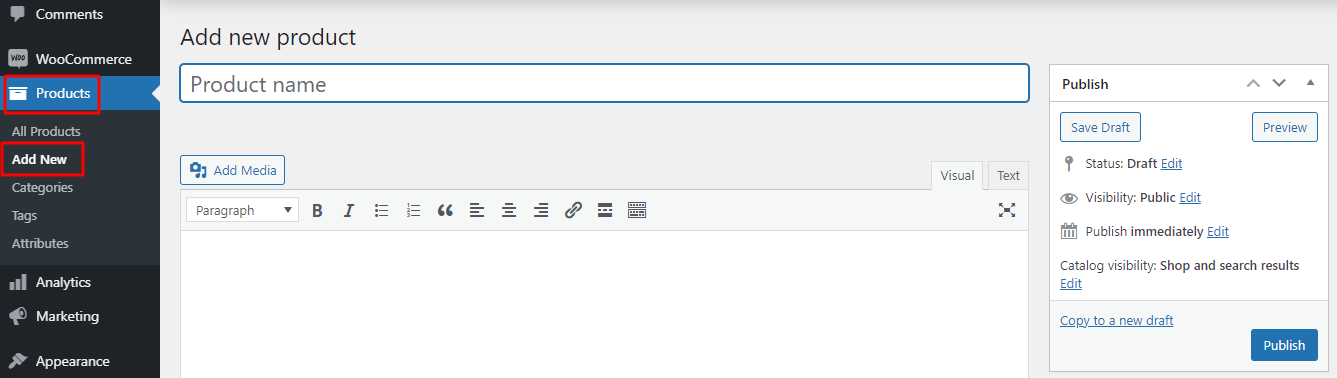
ตอนนี้คุณสามารถป้อนรายละเอียดทั้งหมดสำหรับการจองทัวร์เรือได้ที่นี่ ตัวอย่างเช่น เราจะเพิ่มชื่อทัวร์ล่องเรือของเราเป็น ทัวร์ล่องเรือคลองโคเปนเฮเกน นอกจากนี้ เราจะเพิ่มหมวดหมู่ผลิตภัณฑ์เข้าไปด้วย ซึ่งก็คือ 'Boat Tour'
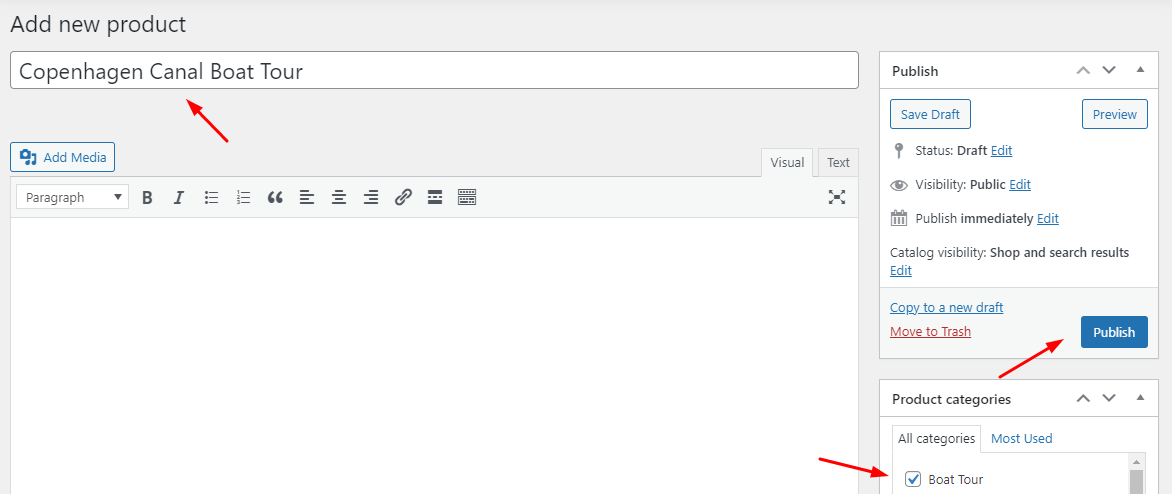
ทางด้านขวามือ คุณจะพบปุ่ม 'เผยแพร่' ซึ่งจะเผยแพร่ผลิตภัณฑ์ของเราในร้านค้าของเรา ก่อนที่เราจะคลิก เราจะเลื่อนลงมาเล็กน้อยเพื่อป้อน ราคา สินค้าของเราและให้ คำอธิบายสั้นๆ เกี่ยวกับราคาสินค้าดังที่แสดงด้านล่าง:
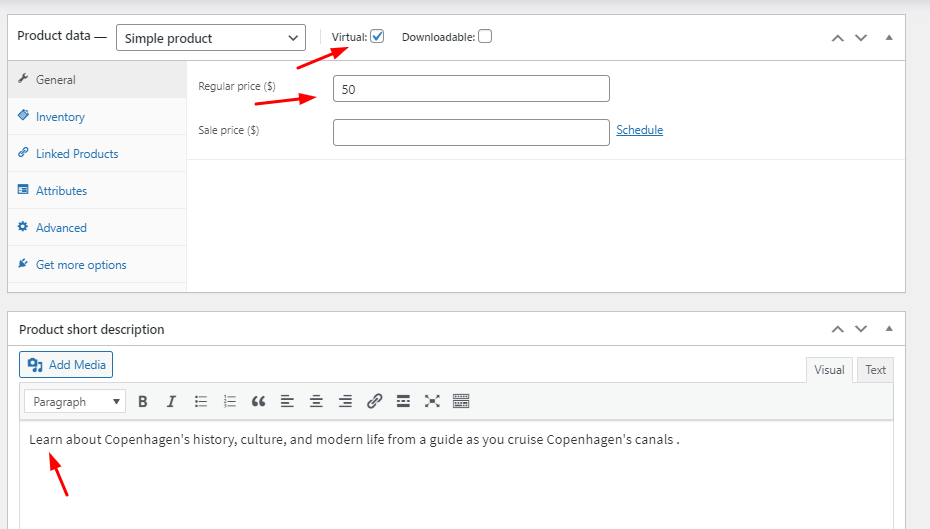
นอกจากนี้เรายังจะเพิ่ม รูปภาพ สำหรับผลิตภัณฑ์ของเราดังที่แสดงด้านล่าง:
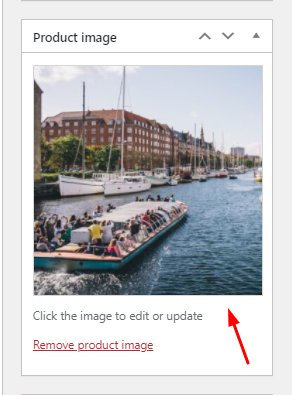
ทัวร์ทางเรือของเราเป็นผลิตภัณฑ์พร้อมแล้ว ดังนั้นเราจะคลิกที่ปุ่ม เผยแพร่ นี่คือลักษณะที่ปรากฏบนส่วนหน้า:
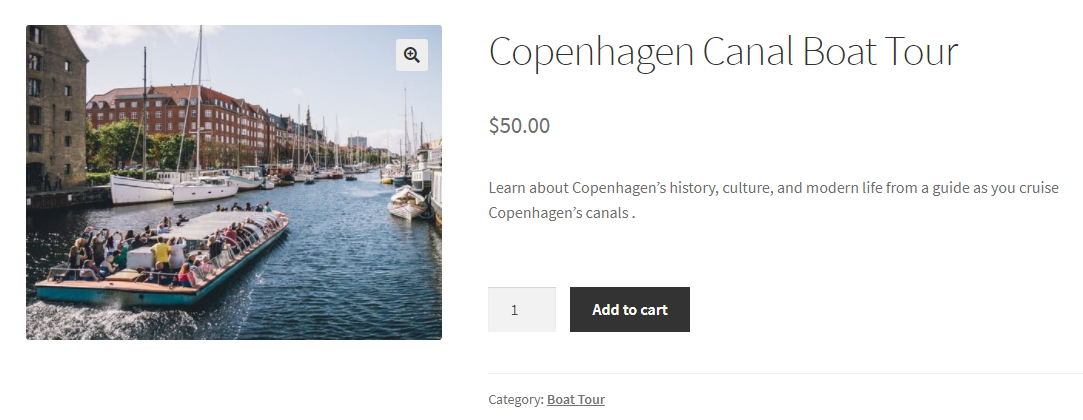
การเพิ่มช่องที่ต้องกรอกสำหรับการจอง
ตอนนี้เราต้องการทราบจำนวนผู้ใหญ่ จำนวนเด็ก และปลายทางการรับที่พวกเขาจะร่วมทัวร์ทางเรือทั้งหมด ดังนั้น เราจะเพิ่มช่องป้อนข้อมูลผลิตภัณฑ์เพิ่มเติมในส่วนหน้าเพื่อรับข้อมูลเกี่ยวกับรายละเอียดทั้งหมดเหล่านี้
สำหรับสิ่งนี้ เราจะใช้ Product Input Fields สำหรับปลั๊กอิน WooCommerce
ในราคา 39 เหรียญ/ปี สำหรับร้านเดียว จะมอบความสามารถในการปรับแต่งประเภทฟิลด์ป้อนข้อมูลต่างๆ เช่น ข้อความ พื้นที่ข้อความ เลือก ช่องทำเครื่องหมาย อีเมล โทรศัพท์ เลือกวันที่ เครื่องมือเลือกเวลา และอื่นๆ อีกมากมาย!
หลังจากที่คุณติดตั้งปลั๊กอินและเปิดใช้งานใบอนุญาตแล้ว เราจะไปที่ หน้าแก้ไข ของผลิตภัณฑ์ที่เราเพิ่งสร้างขึ้น เมื่อเราเลื่อนลงมา เราจะพบ metabox ใหม่เพื่อเพิ่มฟิลด์ Prdocut Input ซึ่งจะมีชื่อว่า 'Product Input Fields Total Number' ที่นี่เราสามารถเพิ่มจำนวนช่องป้อนข้อมูลผลิตภัณฑ์ที่เราต้องการได้ ตัวอย่างเช่น เราต้องการเพิ่มช่องป้อนข้อมูลใหม่ 3 ช่อง ดังนั้นเราจะเลือกช่องป้อนข้อมูลผลิตภัณฑ์ทั้งหมดเป็น 3 ช่องดังแสดงด้านล่าง:

เมื่อเสร็จแล้วเราสามารถคลิกที่ปุ่ม 'อัปเดต' หลังจากนี้ ช่องป้อนข้อมูลผลิตภัณฑ์ที่แตกต่างกันสามช่องของเราจะปรากฏขึ้น ให้เราทำการเปลี่ยนแปลงกับพวกเขา
ช่องป้อนข้อมูลผลิตภัณฑ์ช่องแรกที่เราต้องการเพิ่มคือการนับจำนวนผู้ใหญ่ที่จะจองทัวร์ทางเรือ ดังนั้นในเมตาบ็อกซ์ที่ระบุว่า 'Product Input Fields #1 ' เราจะป้อนรายละเอียดของเรา เราจะเปิดใช้งานฟิลด์ก่อนโดยทำเครื่องหมายที่ช่องเปิดใช้งาน
ถัดไป ภายใต้ ประเภทฟิลด์ เราจะเลือก 'หมายเลข' เนื่องจากเราต้องการให้ลูกค้าเลือกหมายเลข เราจะกำหนดให้ฟิลด์นี้บังคับโดยทำเครื่องหมายที่ช่อง 'จำเป็น' สุดท้าย ภายใต้หัวข้อ เราจะพิมพ์ 'จำนวนผู้ใหญ่' คุณสามารถดูทั้งหมดได้ที่นี่:

ต่อไป เราต้องการสร้างข้อจำกัดบางประการในสาขาของเรา ดังนั้นภายใต้ส่วนการ จำกัดการป้อนข้อมูล เราจะเพิ่ม ค่าขั้นต่ำ เป็น 1 เนื่องจากเราต้องการให้ลูกค้าเลือกการจองสำหรับผู้ใหญ่อย่างน้อย 1 คน นอกจากนี้ เราจะตั้งค่า สูงสุด เป็น 30 ซึ่งหมายความว่าการจองสามารถทำได้สำหรับผู้ใหญ่ 30 คนในคราวเดียว แต่ไม่เกินกว่านั้น
เรายังต้องการเพิ่มราคาเพิ่มเติมสำหรับช่องป้อนข้อมูลที่ลูกค้าของเราจะเลือก ดังนั้น เราจะ เปิดใช้งานตัวเลือกการกำหนดราคา โดยทำเครื่องหมายที่ช่องทำเครื่องหมาย ภายใต้ เงื่อนไข เราจะเลือก 'ตามจำนวนและปริมาณ' เนื่องจากเราต้องการให้คำนวณราคารวมโดยการรวมทั้งสองอย่างเข้าด้วยกัน สุดท้าย เราจะเพิ่มราคาเป็น $15
นี่คือลักษณะที่เมทาบ็อกซ์ของเราจะปรากฏขึ้นหลังจากที่เราเพิ่มการตั้งค่าเหล่านี้:
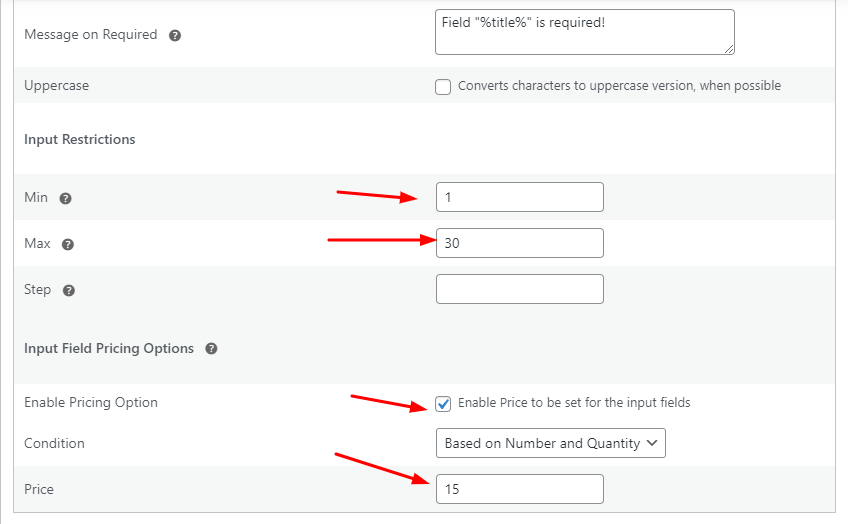
ซึ่งหมายความว่าราคารวมจะถูกคำนวณโดยขึ้นอยู่กับปริมาณที่เลือก & จำนวนผู้ใหญ่ที่ลูกค้าเลือก
คล้ายกับที่เรากรอกการตั้งค่าสำหรับช่องป้อนข้อมูลสำหรับผู้ใหญ่ เราจะทำกับช่องป้อนข้อมูลเด็ก ดังนั้นใน 'Product Input Fields #2 ' เราจะป้อนรายละเอียดของเราดังนี้:
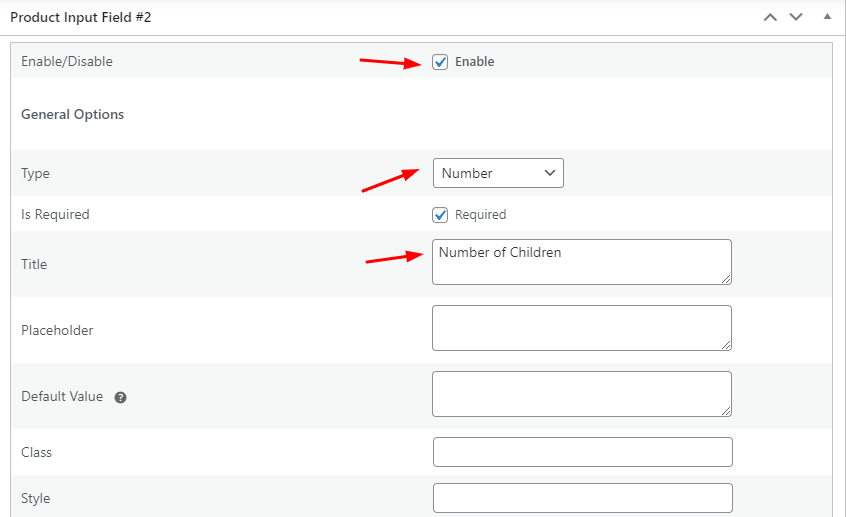
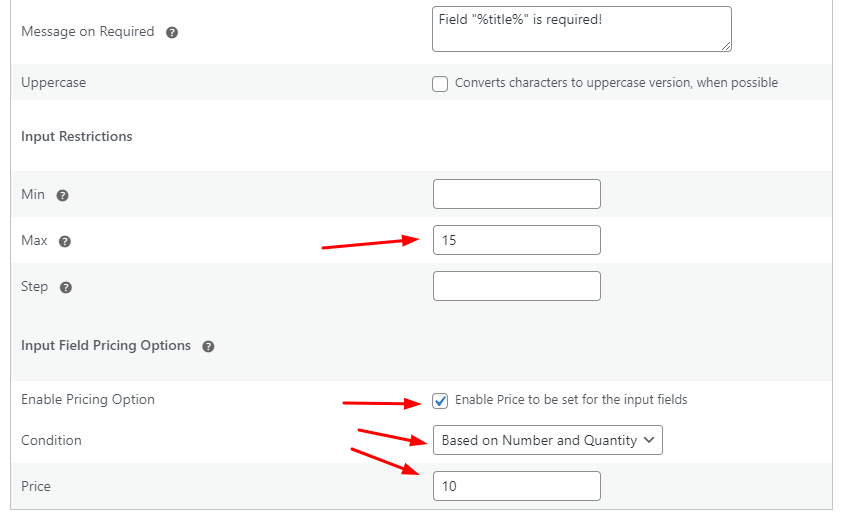
สิ่งสำคัญที่ควรทราบคือ เราเว้นค่าต่ำสุดว่างไว้ เนื่องจากลูกค้าจำนวนมากอาจไม่ได้จองที่นั่งสำหรับเด็ก
สุดท้าย สำหรับช่องป้อนข้อมูลที่สามของเรา ซึ่งก็คือ 'Product Input Fields #3 ' เราอยากรู้ว่าเราจะเลือกลูกค้าจากที่ใด ดังนั้นสำหรับช่องป้อนข้อมูลนี้ เราจะเลือกประเภทเป็น 'วิทยุ' เนื่องจากเราต้องการให้ตัวเลือกปุ่มตัวเลือกในหน้าผลิตภัณฑ์ ถัดไป ภายใต้ หัวข้อ เราจะเพิ่ม 'รับ' ดังที่แสดงด้านล่าง:
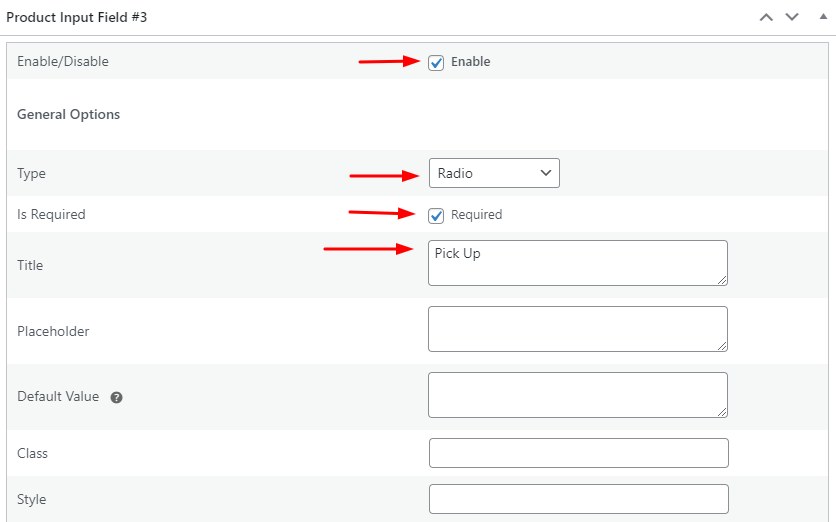
ต่อไปเราจะเพิ่มตัวเลือก
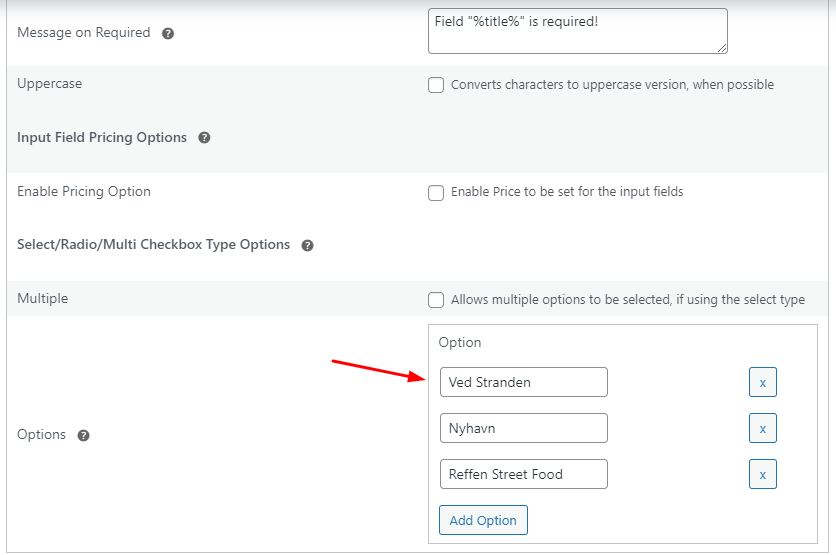
เมื่อเรากำหนดการตั้งค่าเหล่านี้ทั้งหมดแล้ว เราจะคลิกที่ปุ่ม 'อัปเดต' อีกครั้ง
การแสดงส่วนหน้า
ต่อไปนี้คือลักษณะที่ช่องป้อนข้อมูลของเราจะปรากฏที่ส่วนหน้า:
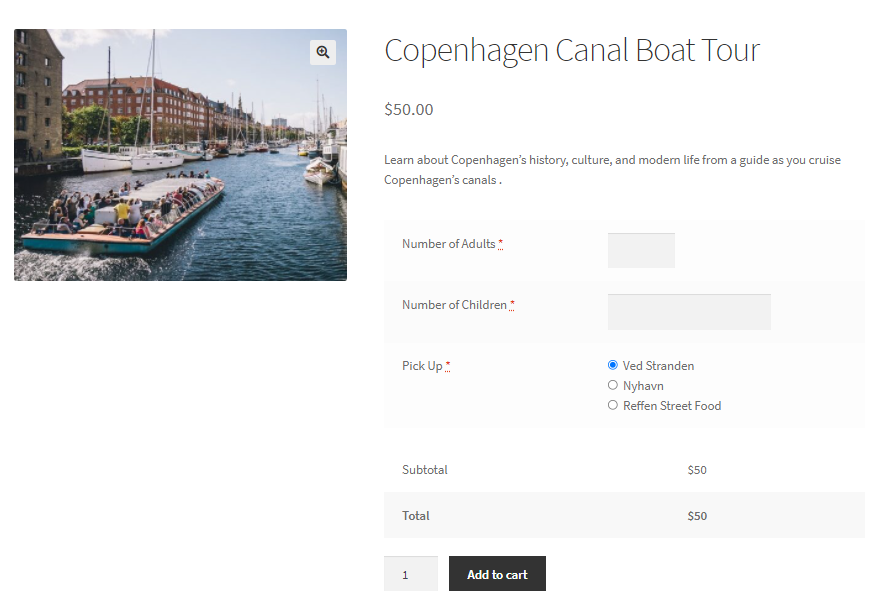
เมื่อลูกค้าเลือกตัวเลือกต่างๆ การตั้งค่าของเราจะดำเนินการดังนี้:
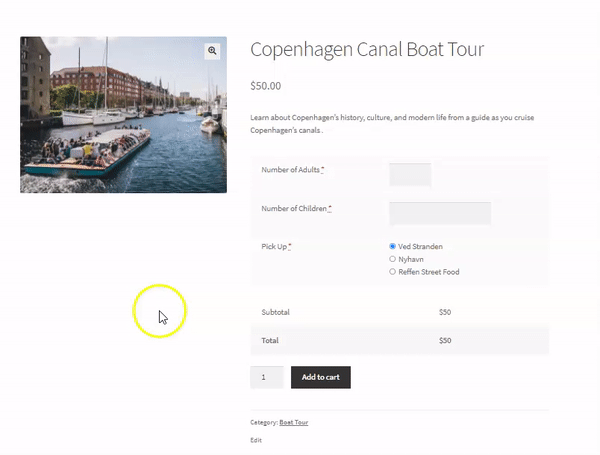
ต่อจากนี้ไป เราต้องการให้ลูกค้าสามารถเลือกวันที่และเวลาเพื่อให้ทราบว่าทัวร์ใดเหมาะสมกับความพร้อมของพวกเขา เรามีสองวิธีแก้ไขปัญหานี้!
โซลูชัน A
สำหรับสิ่งนี้ เราสามารถเพิ่มฟิลด์ป้อนข้อมูลผลิตภัณฑ์เพิ่มเติมสองฟิลด์ โดยที่ประเภทฟิลด์อินพุตหนึ่งรายการจะเป็น Datepicker ในขณะที่อีกฟิลด์หนึ่งจะเป็น Timepicker ฟิลด์ป้อนข้อมูล Datepicker ของเราจะเป็น Product Input Field #4 & พร้อมกับการตั้งค่าทั่วไปบางอย่าง เราจะมีการตั้งค่าประเภท Datepicker ซึ่งจะมีลักษณะดังนี้:
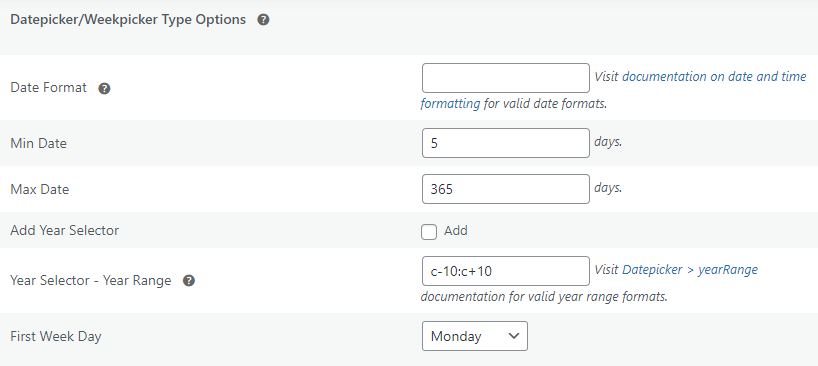
ในทางกลับกัน ช่องป้อนข้อมูล Timepicker ของเราจะเป็น Product Input Field #5 และนี่คือการตั้งค่าประเภท:
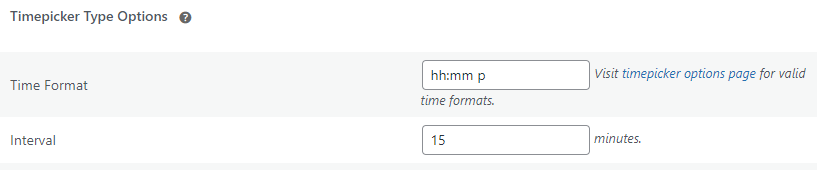
คุณสามารถกำหนดการตั้งค่าประเภทเฉพาะที่คุณต้องการสำหรับสองฟิลด์นี้
การแสดงส่วนหน้า
เมื่อคุณทำเสร็จแล้ว ส่วนหน้าจะปรากฏขึ้นดังนี้:
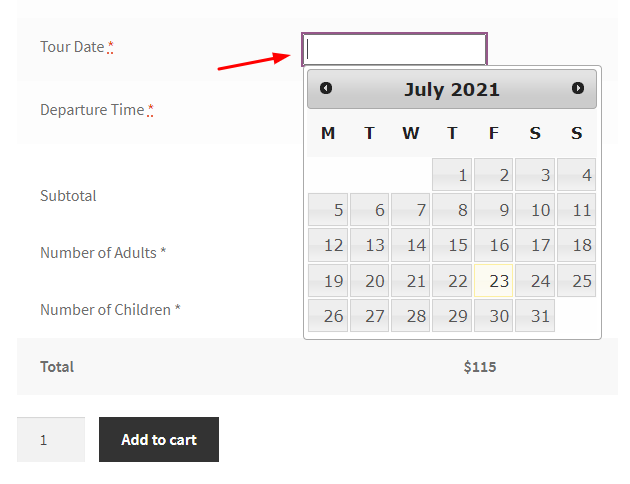
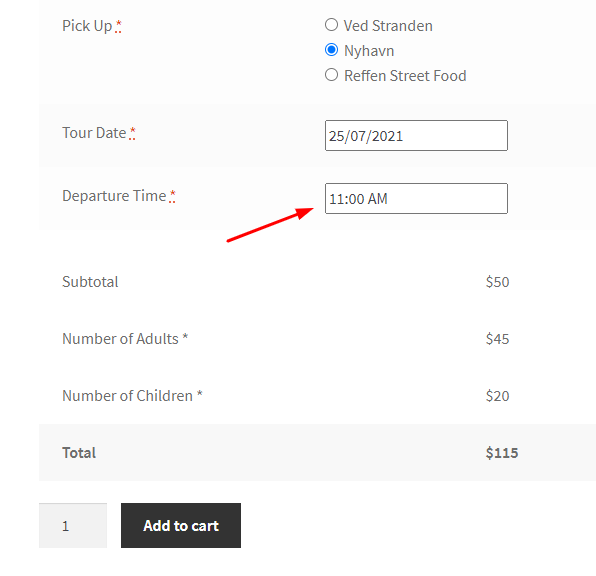
โซลูชันนี้อาจใช้ได้ผลสำหรับคุณหากคุณเริ่มต้นจากธุรกิจเล็กๆ และสามารถสร้างทัวร์ทางเรือตามเวลาและวันที่ที่ลูกค้าของคุณเลือกได้อย่างแน่นอน แต่ถ้าคุณกำลังมองหาบางอย่างที่สามารถช่วยคุณ บล็อกวันที่หลังการจอง เพิ่มสมาชิกลูกเรือหรือมัคคุเทศก์เป็นแหล่งข้อมูล ตรวจสอบให้แน่ใจว่าเวลาการจองถูกปรับโดยอัตโนมัติตามเขตเวลาของลูกค้าของคุณ และอื่นๆ คุณสามารถดูวินาทีของเราได้ วิธีการแก้.
โซลูชัน B - การใช้ปลั๊กอินการจองและนัดหมายสำหรับปลั๊กอิน WooCommerce
ปลั๊กอินการจองและการนัดหมายของเราสำหรับ WooCommerce สามารถแปลงไซต์ของคุณให้เป็นธุรกิจการจองที่ทำงานได้อย่างสมบูรณ์ มีความยืดหยุ่นสูงและมาพร้อมกับคุณสมบัติและการปรับแต่งที่หลากหลาย สำหรับไซต์เดียว จะมีค่าใช้จ่าย $119/ปี มาเริ่มใช้ปลั๊กอินกัน
หลังจากที่คุณดาวน์โหลดและเปิดใช้งานปลั๊กอินแล้ว คุณสามารถไปที่ หน้าแก้ไข ผลิตภัณฑ์ของเราได้ จากนั้นคุณสามารถเลื่อนลงเพื่อค้นหาเมตาบ็อกซ์การจองตามที่แสดงที่นี่:

ในการเริ่มต้น เราจะ เปิดใช้งานการจอง และเลือก ประเภทการจอง ของเรา ปลั๊กอินการจองและการนัดหมายมีการจองประเภทต่างๆ เช่น การจองสำหรับวันเดียว วันที่และเวลาที่แน่นอน วันที่และเวลาหลายรายการ ระยะเวลาตามระยะเวลา และอื่นๆ
สำหรับทัวร์ทางเรือ เราจะใช้ประเภทการจอง 'Fixed Time'
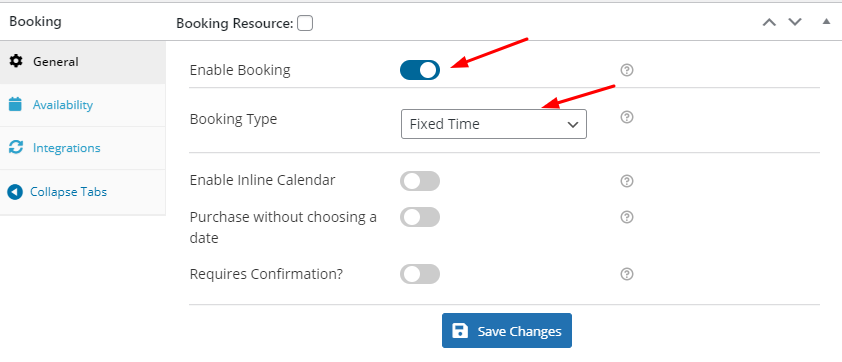
ต่อไป เราจะไปที่ แท็บความพร้อมใช้งาน การตั้งค่าแรกที่เราจะเห็นที่นั่นคือ ระยะเวลาการจองล่วงหน้า (เป็นชั่วโมง) การตั้งค่านี้จะทำให้เราสามารถป้อนระยะเวลาการแจ้งล่วงหน้าสำหรับการจองได้ ตัวอย่างเช่น เราจะป้อน 12 เนื่องจากเราต้องการจองทัวร์เรือนี้ให้เสร็จสิ้นเพียง 12 ชั่วโมงก่อนวันที่จอง
ต่อไป ฟิลด์ Number of date to select จะช่วยให้เราเพิ่มจำนวนวันสูงสุดสำหรับการจองของเราจากวันที่ปัจจุบัน เราจะเพิ่ม 365 เนื่องจากเราต้องการแสดงวันที่สำหรับปีที่ลูกค้าของเราทำการจอง
เนื่องจากเราต้องการให้การจองของเราพร้อมให้บริการทุกวัน ดังนั้นเราจะเก็บการ จอง ไว้ตลอดทั้งวัน เราจะตั้งค่าการจองสูงสุดของเราเป็น 120 สำหรับวันเหล่านี้ทั้งหมด เพราะต่อไปเราจะตั้งค่าการจองสูงสุดสำหรับช่วงเวลาของเราซึ่งจะเป็นการจอง 30 ครั้งในวันเดียว ดังนั้นการตั้งค่าเหล่านี้จะพร้อมใช้งานทุกสัปดาห์บนเว็บไซต์ของเรา
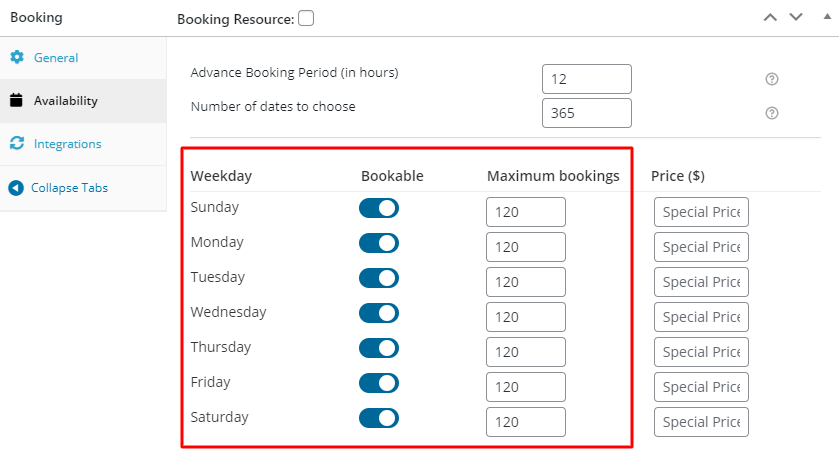
หากต้องการ คุณเพิ่มราคาการจองที่แตกต่างกันในวันต่างๆ เหล่านี้ แต่สำหรับตอนนี้ เราจะไม่ทำอย่างนั้น คุณสามารถทำให้วันที่จองของคุณพร้อมใช้งานตามวันที่หรือเดือนที่ระบุโดยเปิดใช้งานการ ตั้งค่า ตั้งค่าห้องว่างตามวันที่/เดือน ในตอนนี้ เราจะไม่เปิดใช้การตั้งค่านี้
เราจะย้ายไปยังการเพิ่มช่วงเวลาของเราสำหรับวันโดยคลิกที่ 'เพิ่มช่วงเวลาใหม่' ดังที่แสดงด้านล่าง:
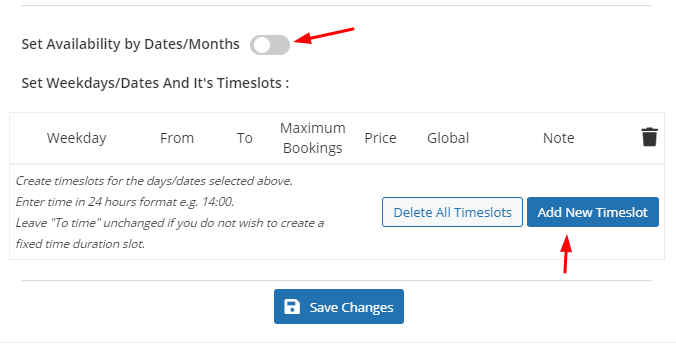
เราต้องการตั้งค่าช่วงเวลาเฉพาะสำหรับทุกวันในสัปดาห์ ดังนั้นภายใต้ฟิลด์ วันธรรมดา เราจะเลือก ทั้งหมด
ต่อไป เราจะเพิ่มการกำหนดเวลาของช่วงเวลาของเราภายใต้ช่อง จาก และ ถึง นอกจากนี้เรายังจะเข้าสู่จำนวนการจองสูงสุดที่เรายอมรับสำหรับช่วงเวลาเหล่านี้
เราต้องการตารางเวลาของเราตั้งแต่ 11.00 น. ถึง 12.00 น., 12.00 น. ถึง 13.00 น., 15.00 น. ถึง 16.00 น. และสุดท้าย 16.00 น. ถึง 17.00 น . ดังนั้นเราจะป้อนรายละเอียดดังนี้:
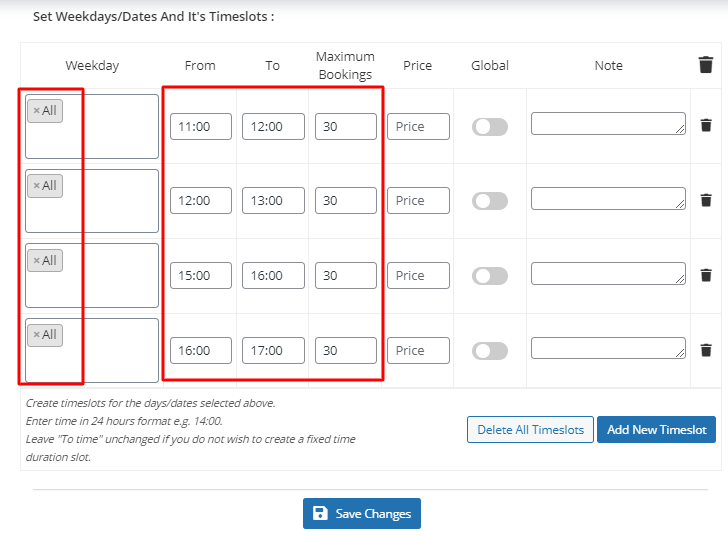

อย่าลืมคลิก บันทึกการเปลี่ยนแปลง เมื่อคุณทำเสร็จแล้ว!
หากคุณต้องการติดตามการจองผ่าน Google ปฏิทิน คุณสามารถรวมปลั๊กอินได้โดยทำตามขั้นตอนเหล่านี้ จากนั้น คุณสามารถไปที่แท็บ การผสานการ ทำงานภายใต้เมตาบ็อกซ์การจอง และคลิกที่ Google Calendar Sync ดังที่แสดงด้านล่าง:
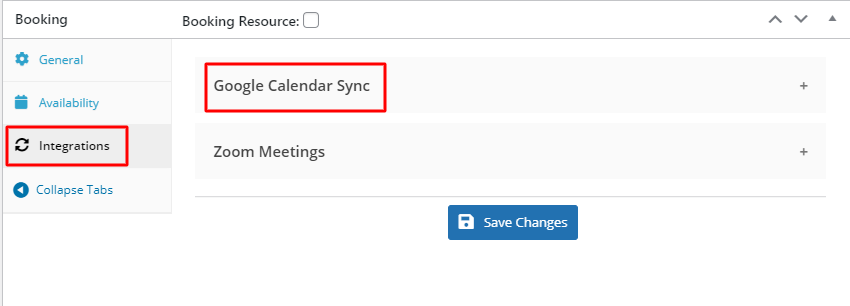
เปิดใช้งานโหมดการรวมและคลิกที่ บันทึกการเปลี่ยนแปลง เมื่อเสร็จแล้ว คุณสามารถคลิกที่ ปุ่มอัปเดต ของหน้าแก้ไขผลิตภัณฑ์
ตอนนี้ เราต้องการเปลี่ยนชื่อฟิลด์สำหรับวันที่จองและเวลาจอง สำหรับสิ่งนี้ เราจะไปที่ แดชบอร์ด > การจอง > การตั้งค่า > ป้ายกำกับและข้อความ ซึ่งเราจะเปลี่ยนฟิลด์ต่อไปนี้:
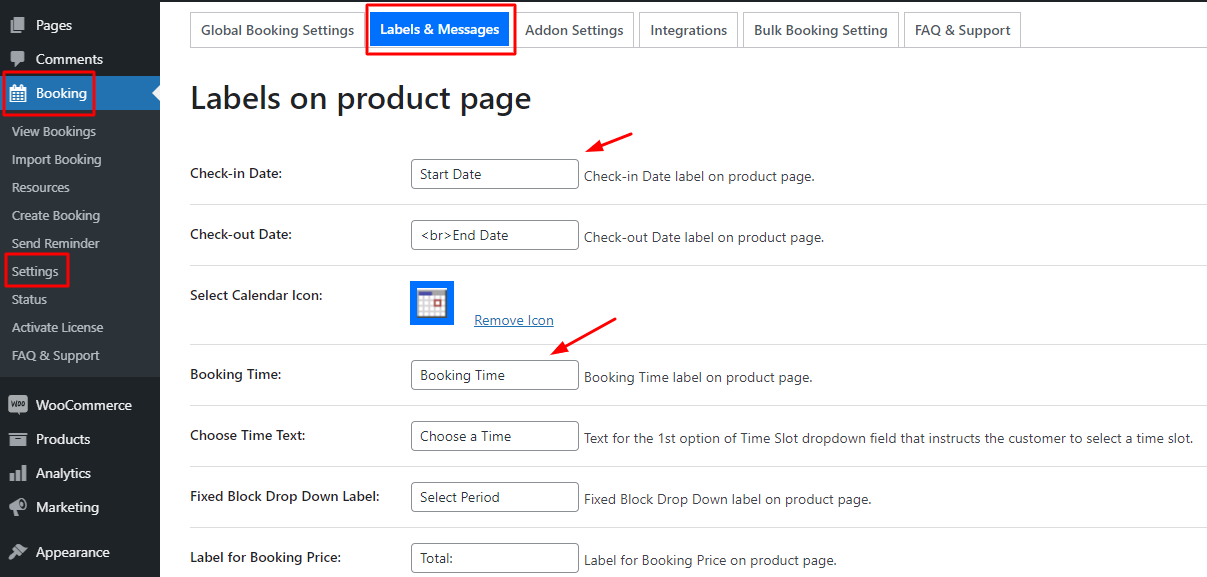
แทนที่จะใช้คำว่า Start Date เราจะไปกับ Departure Date & แทนที่จะจองเวลา เราจะไปกับ Departure Time :
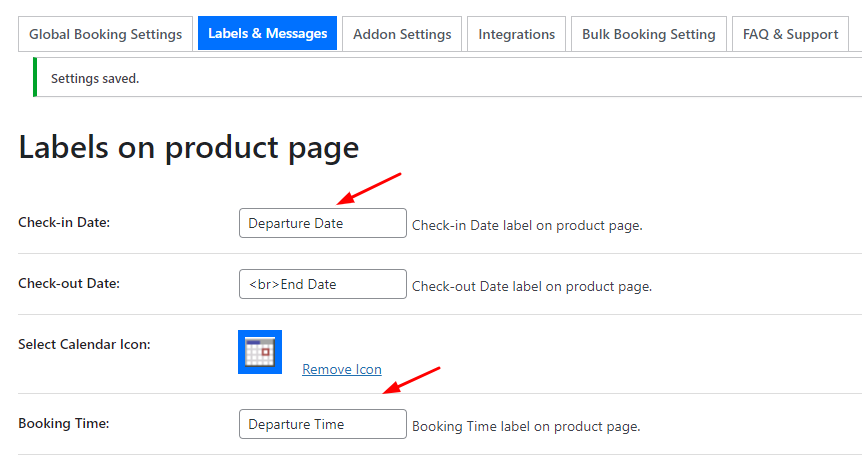
เราจะทำการเปลี่ยนแปลงนี้สำหรับป้ายกำกับทั้งสองในหน้าผลิตภัณฑ์และป้ายกำกับในหน้าชำระเงิน และบันทึกการตั้งค่าของเรา:
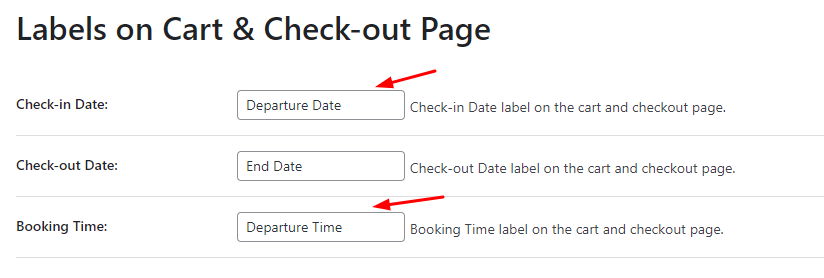
ต่อไป เราต้องการ เปิดใช้งานคุณสมบัติการแปลงเขตเวลา สำหรับผู้ชมต่างประเทศของเรา ดังนั้นเราจะไปที่ แดชบอร์ด > การจอง > การตั้งค่า > การตั้งค่าทั่วไป
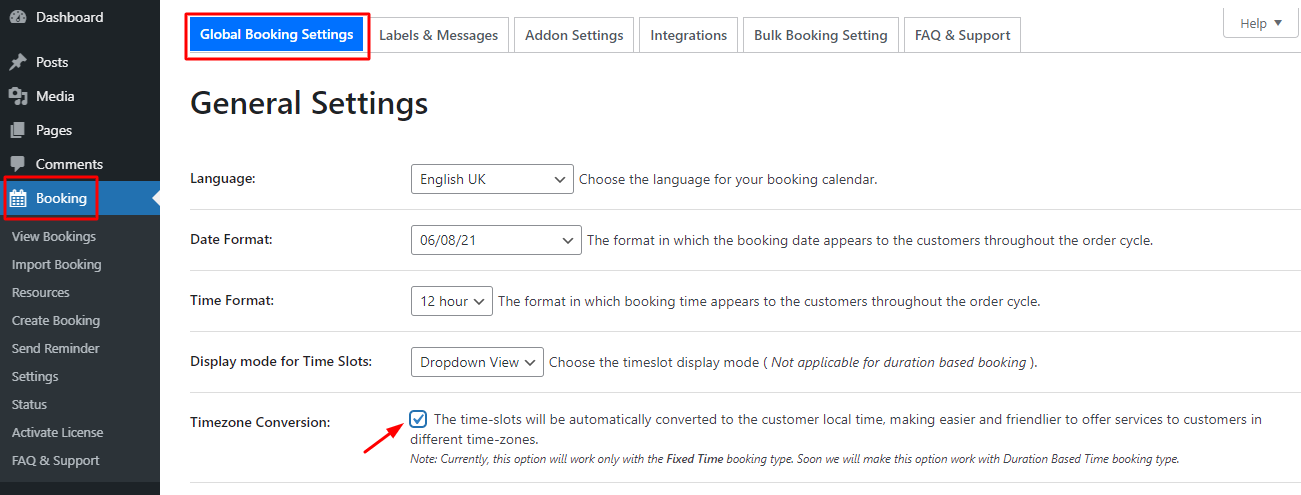
นอกจากนี้เรายังต้องการให้ลูกค้าของเราแก้ไขการจองทัวร์ทางเรือและกำหนดเวลาใหม่ เราจะเลื่อนลงมาและทำเครื่องหมายในช่องสำหรับพวกเขาดังนี้:
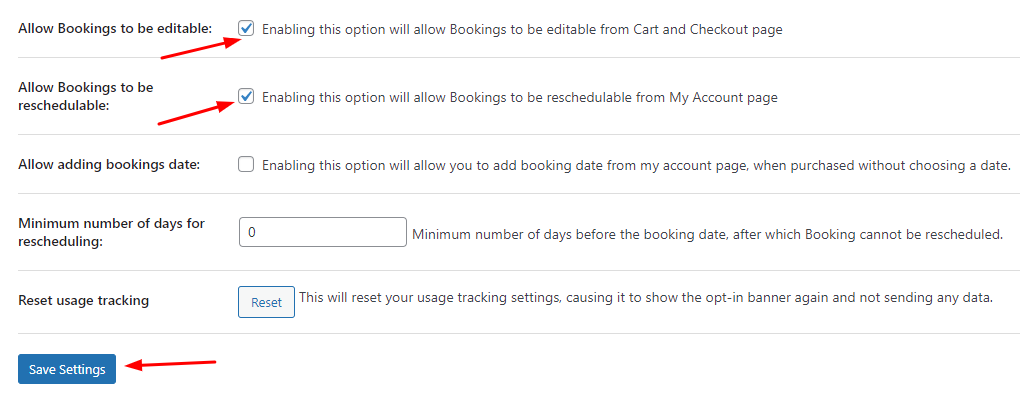
ในท้ายที่สุด เราจะคลิกที่ บันทึกการตั้งค่า & Voila! เราเสร็จแล้ว
การแสดงส่วนหน้า
ทัวร์ทางเรือของเราจะปรากฏที่ส่วนหน้าดังนี้:
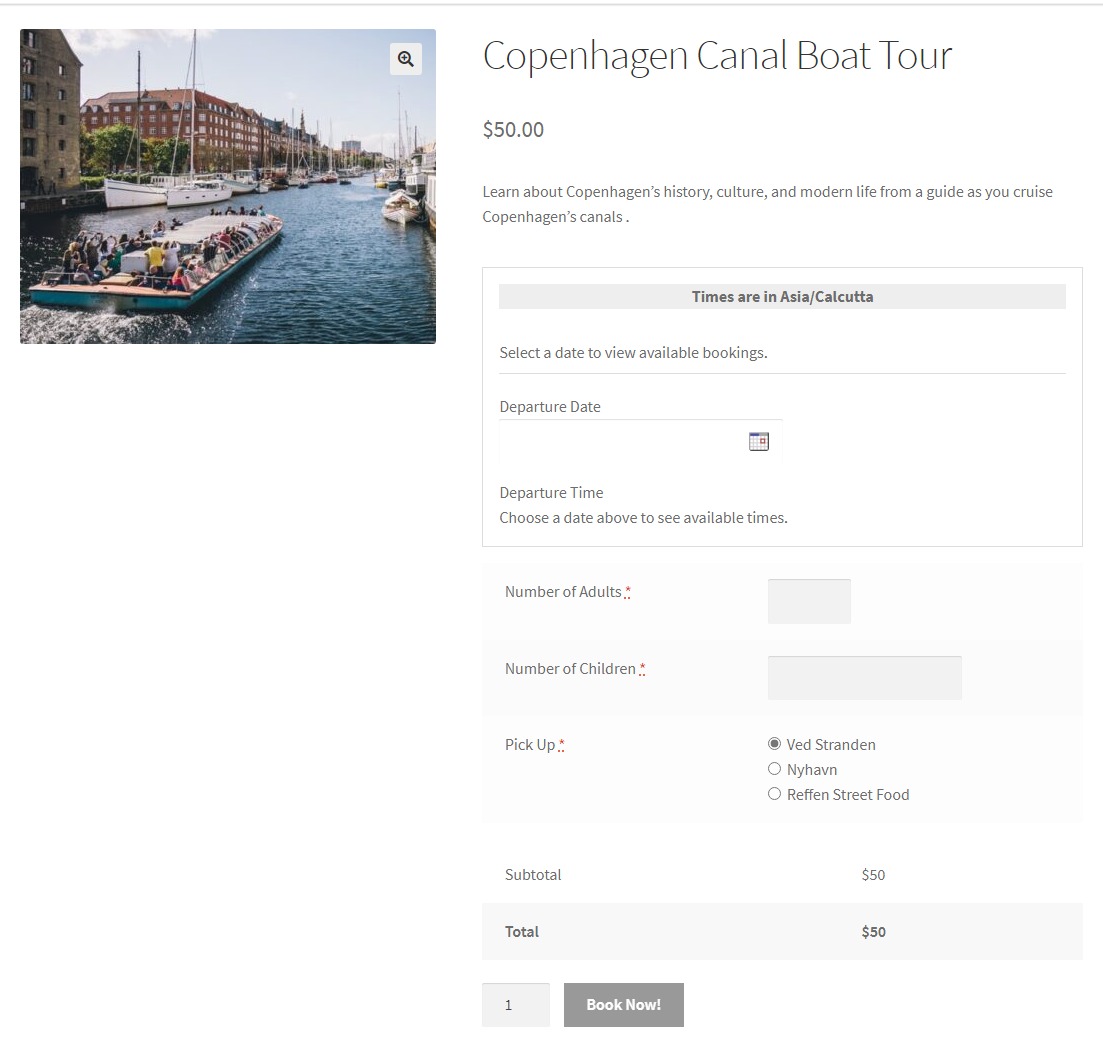
เมื่อเราคลิกที่วันที่ออกเดินทาง ปฏิทินแบบอินไลน์จะมีลักษณะดังนี้:
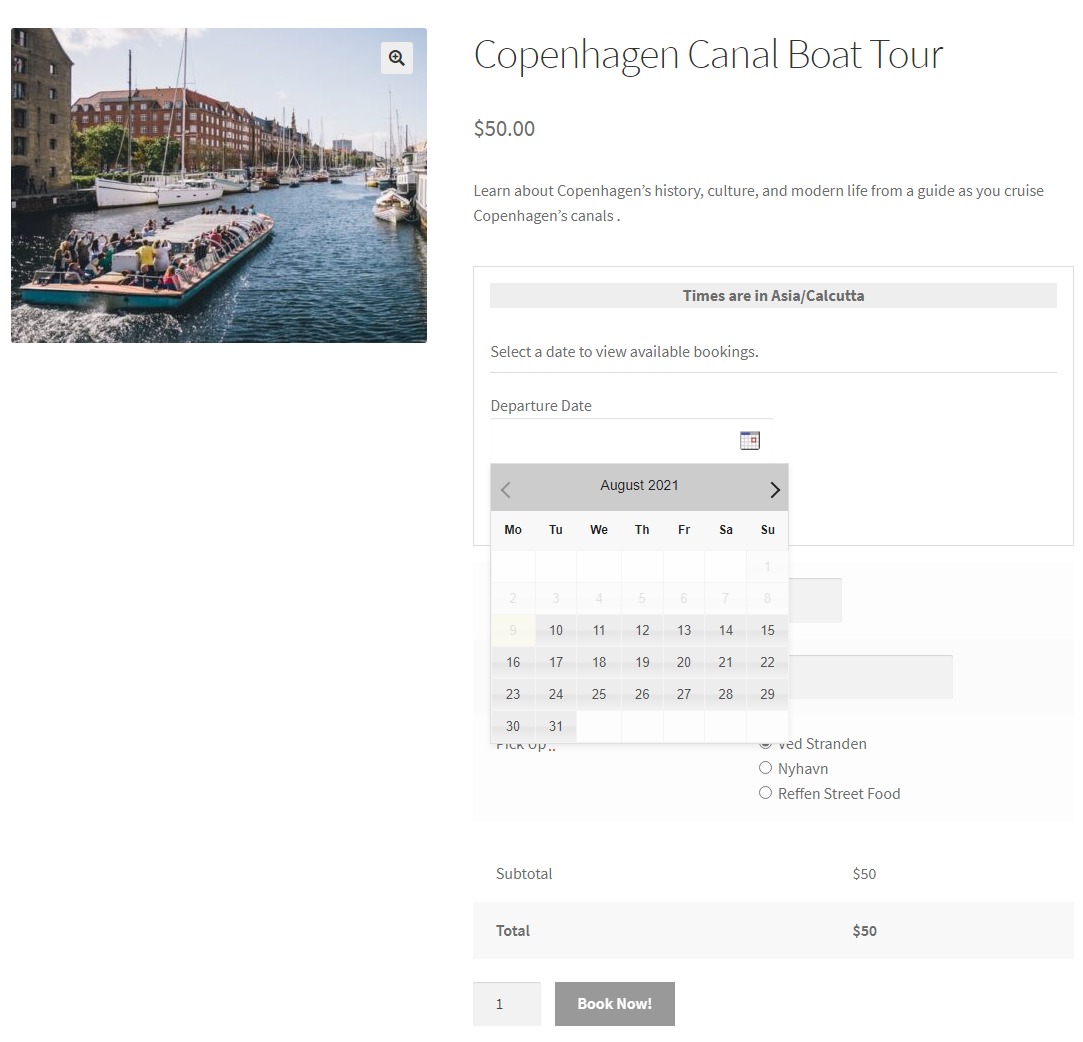
หลังจากนี้เราได้เลือกวันที่จองเป็น 18 สิงหาคม 2021 เนื่องจากเราตั้งค่าการจองสูงสุดไว้ที่ 120 รายการจึงจะมีการจองจำนวนมากดังที่แสดงด้านล่าง:
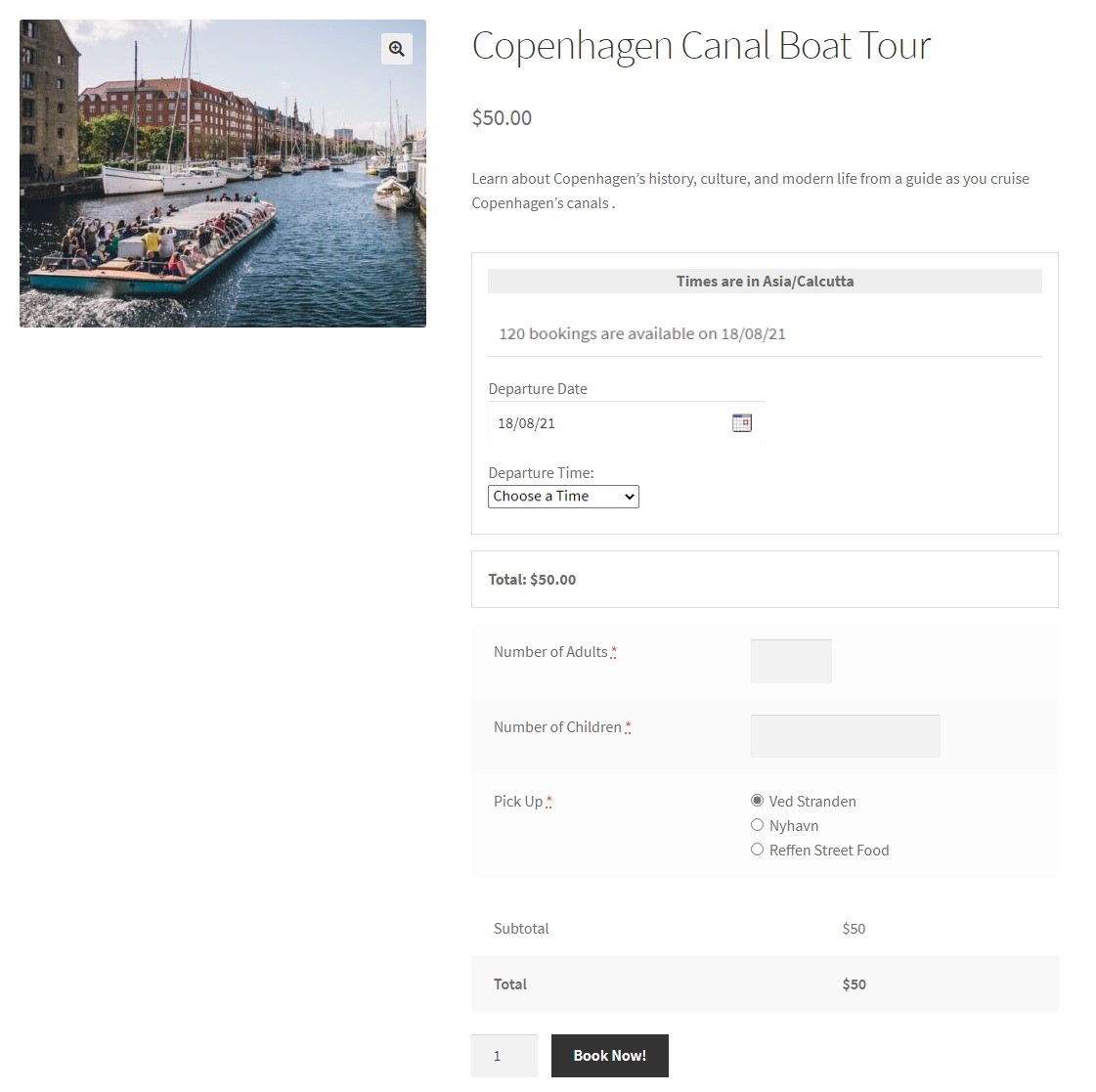 จากนั้นเราจะเลือกเวลาของเราจากเมนูแบบเลื่อนลง ช่วงเวลาที่เราไปคือ 11:00 น. ถึง 12:00 น . เมื่อคุณเลือกแล้ว จำนวนการจองสูงสุดจะแสดงเป็น 30 สำหรับช่วงเวลานั้นๆ:
จากนั้นเราจะเลือกเวลาของเราจากเมนูแบบเลื่อนลง ช่วงเวลาที่เราไปคือ 11:00 น. ถึง 12:00 น . เมื่อคุณเลือกแล้ว จำนวนการจองสูงสุดจะแสดงเป็น 30 สำหรับช่วงเวลานั้นๆ:
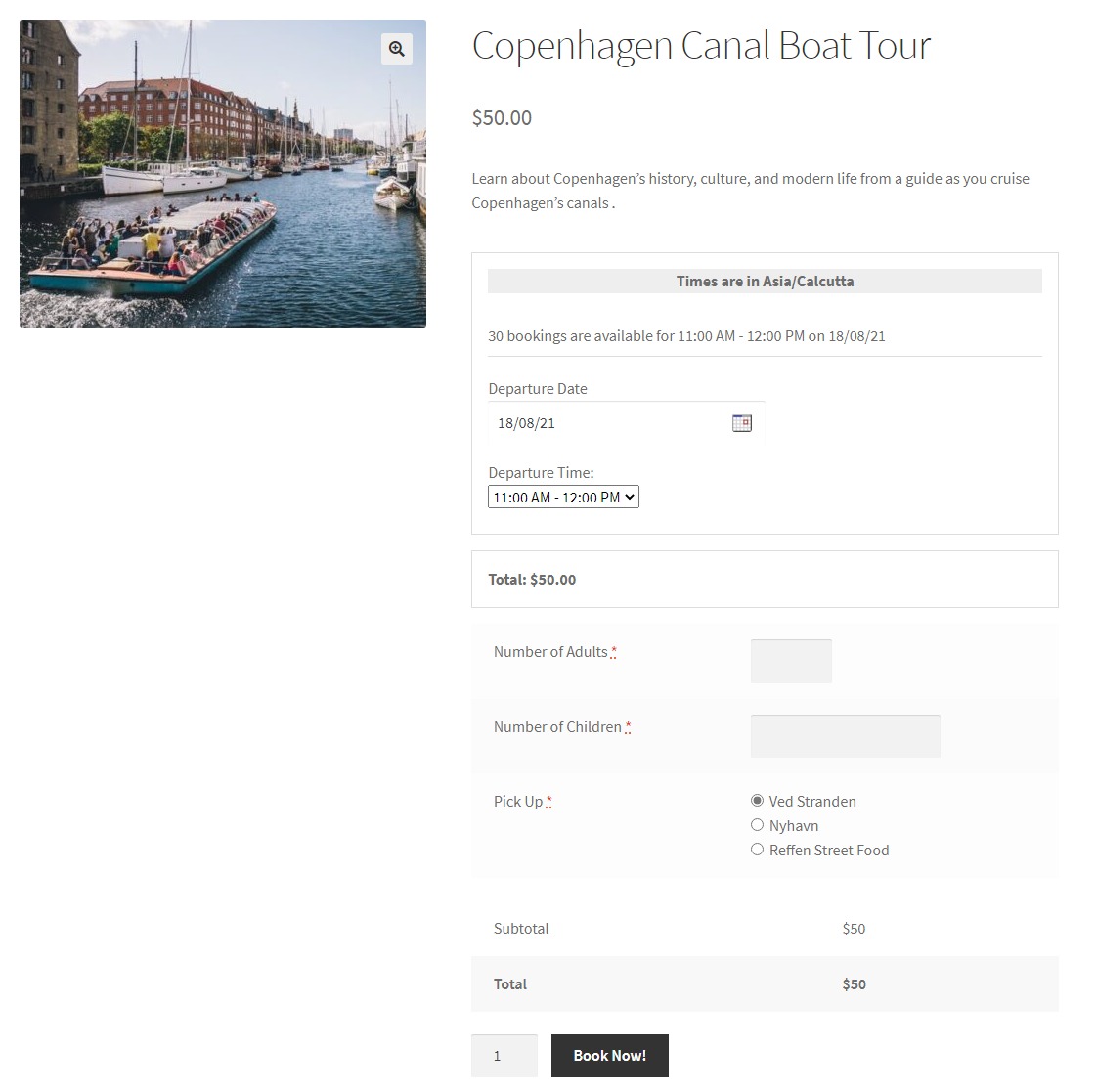
เราจะกรอกรายละเอียดอื่นๆ ของเราดังนี้:
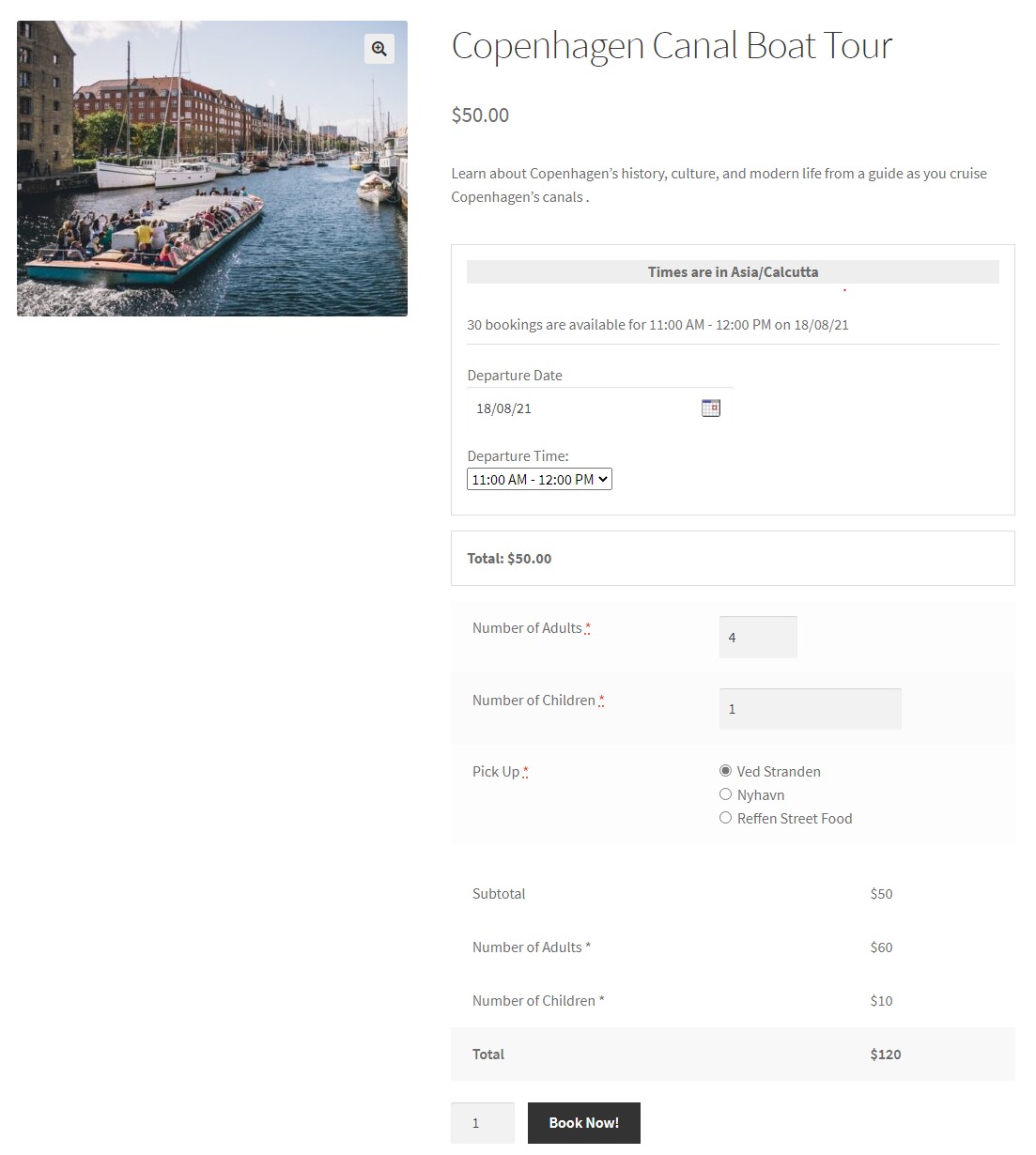
จากนั้นเราจะย้ายไปที่หน้ารถเข็น:
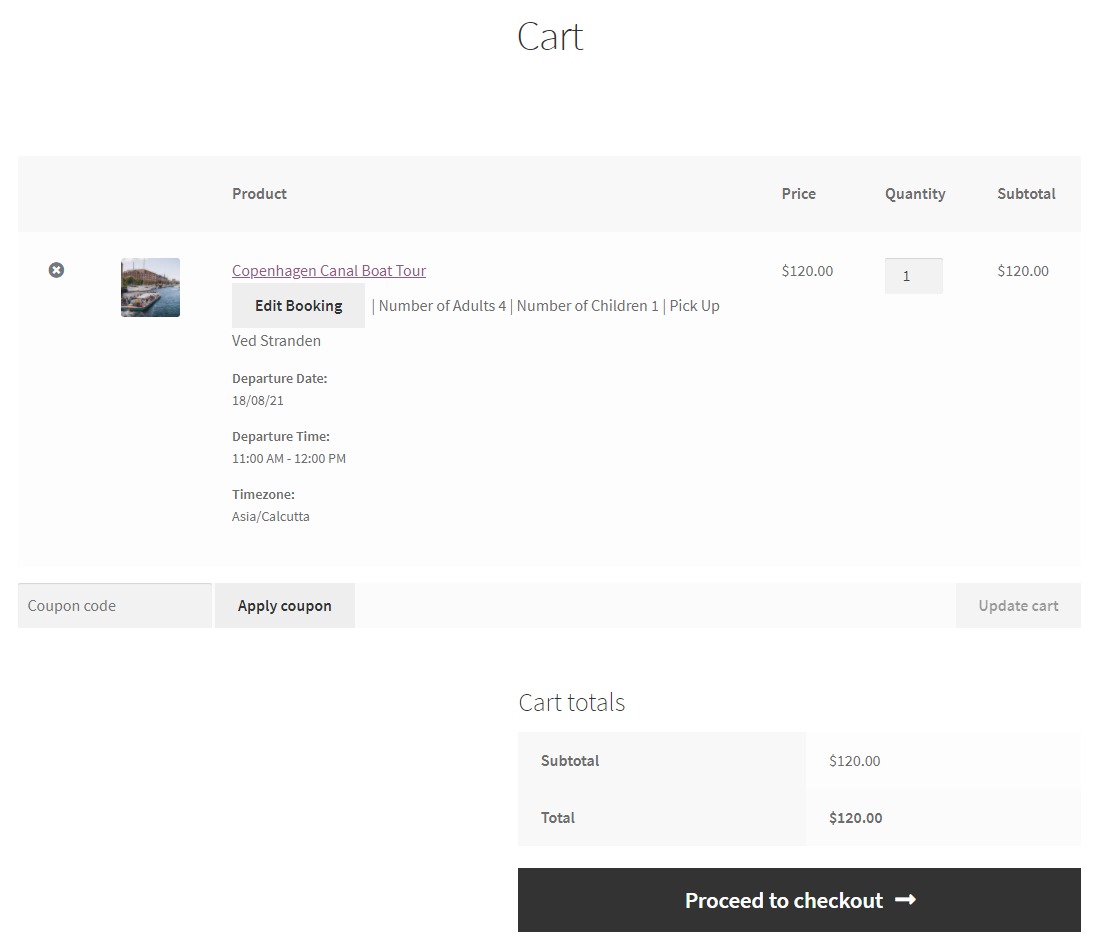
อย่างที่คุณเห็น ลูกค้าจะเห็นปุ่ม แก้ไขการจอง นอกจากนี้ยังสามารถเห็นได้ในหน้าชำระเงินดังที่แสดงด้านล่าง:

หากลูกค้าของคุณคลิกเข้าไป พวกเขาจะสามารถดูการตั้งค่าเหล่านี้ได้โดยง่ายที่จะแก้ไขวันที่และเวลาจองของพวกเขา:
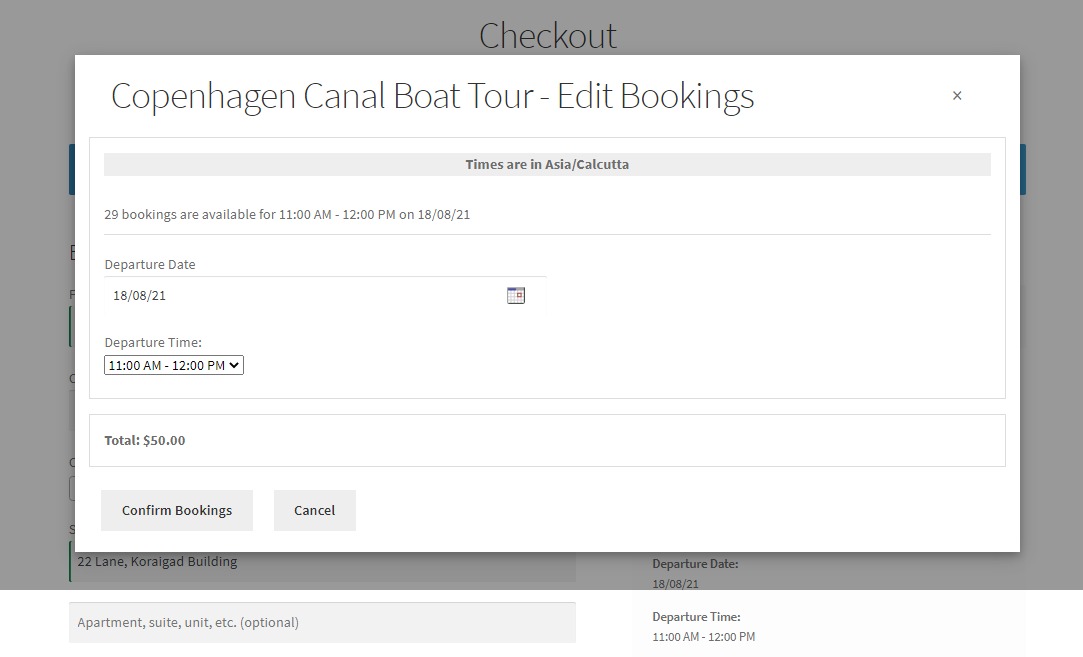
เมื่อสั่งซื้อแล้ว หน้าที่ได้รับคำสั่งซื้อจะมีลักษณะดังนี้:
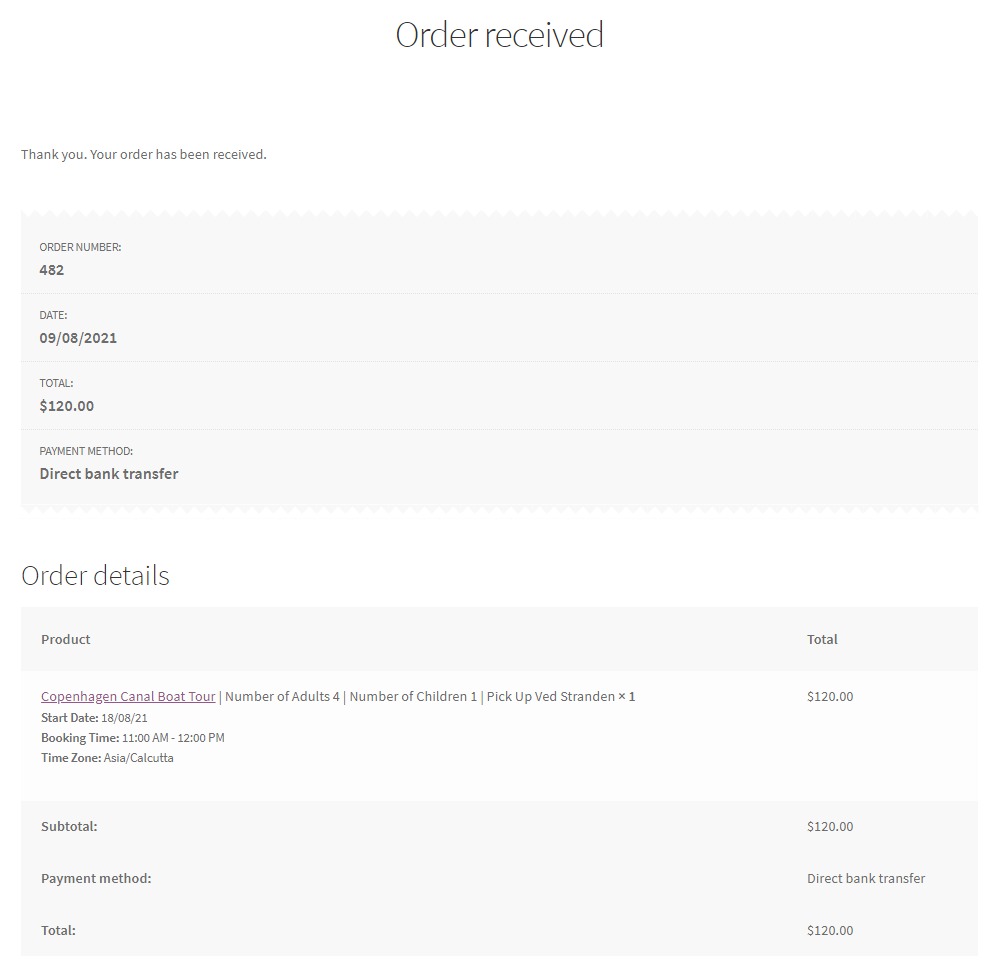
หากลูกค้าไปที่ บัญชี ของตน พวกเขาสามารถกำหนดเวลาการจองใหม่ได้ที่นั่นโดยไปที่ส่วน คำสั่งซื้อ และเลือกการจอง เมื่อคลิกแล้วจะปรากฎดังนี้
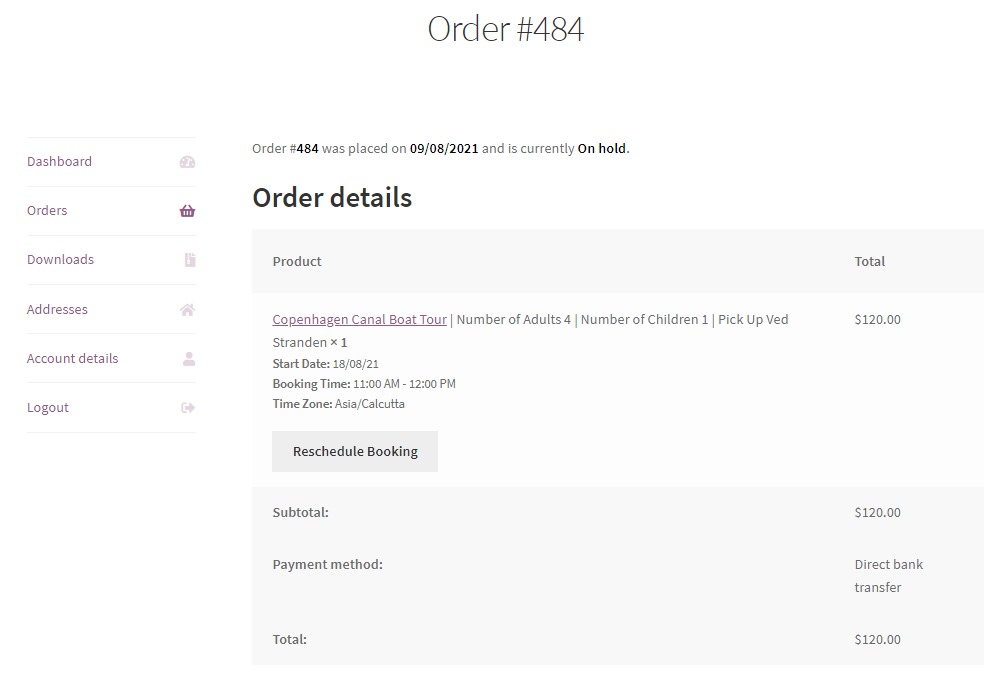
หากลูกค้าของคุณคลิกปุ่มกำหนดเวลาการจองใหม่ พวกเขาจะสามารถดูการตั้งค่าเหล่านี้ได้:
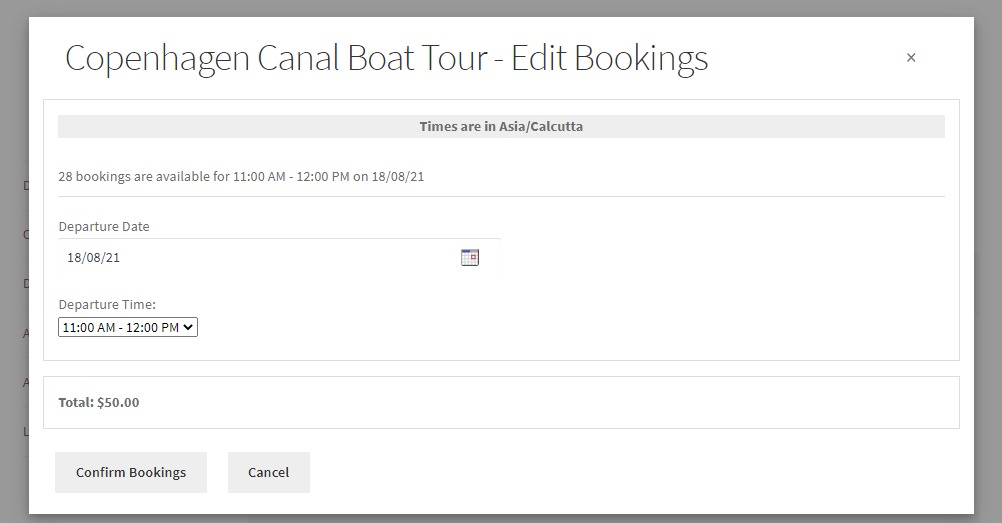
ในทำนองเดียวกัน คุณสามารถเพิ่มทัวร์ชมเพิ่มเติมเป็นผลิตภัณฑ์และกำหนดการตั้งค่าที่จำเป็นซึ่งเหมาะกับคุณ
จะตั้งค่าร้านจองเรือเช่าออนไลน์ด้วย WooCommerce ได้อย่างไร?
ตอนนี้ มาเพิ่มเรือของเราในไซต์ของเราเพื่อเสนอให้เช่า เช่นเดียวกับที่เราทำก่อนหน้านี้ เราจะเพิ่มสินค้าของเราก่อน เราจะป้อนรายละเอียดที่จำเป็นทั้งหมด เช่น ชื่อ ราคา รูปภาพผลิตภัณฑ์ ฯลฯ และเผยแพร่ผลิตภัณฑ์ของเรา
จากนั้นเราจะดาวน์โหลดและเปิดใช้งานปลั๊กอินการ เช่า Addon สำหรับการจองและนัดหมายสำหรับ WooCommerce นี่คือส่วนเสริมของปลั๊กอินการจองและนัดหมายที่จะให้ การตั้งค่าสำหรับคุณโดยเฉพาะสำหรับธุรกิจให้เช่า คุณสามารถหาซื้อได้ใน ราคา 79 เหรียญ/ปีสำหรับร้านเดียว คุณสามารถซื้อแผนบริการที่สูงขึ้นได้ เช่น แผนสำหรับ Five Stores – $149 หรือแผนสำหรับ Unlimited Stores – $249
ตอนนี้ เราจะไปที่หน้าแก้ไขของผลิตภัณฑ์ของเรา และไปที่กล่องเมตาการจอง เลือกแท็บ ทั่วไป ในนั้นและเปิดใช้งานการจองสำหรับผลิตภัณฑ์นี้ ประเภทการจองของเราจะเป็น แบบหลายคืน ในครั้งนี้ซึ่งเหมาะที่สุดสำหรับการเช่า
ครั้งนี้ เราจะได้เห็นการตั้งค่าใหม่ที่เรียกว่า 'อนุญาตให้ขายและเช่า' ซึ่งเราจะเปิดใช้งาน ต่อไป เราจะเลือกตัวเลือก 'เช่า' เราจะเลือกช่องกาเครื่องหมาย Booking Resource เพราะครั้งนี้เราต้องการเพิ่มสมาชิกลูกเรือในการเช่าเรือของเรา
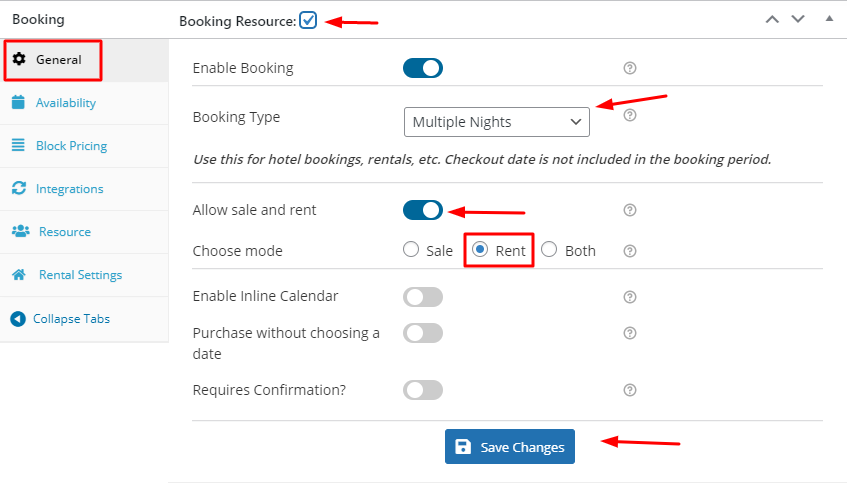
ต่อไป เราจะไปที่แท็บ ห้องว่าง ซึ่งเราจะเก็บ จำนวนวันที่ให้เลือก เป็น 30 และ การจองสูงสุดในวันที่ใดก็ได้ เป็น 10 ที่นี่ วันจันทร์จะไม่สามารถจองได้
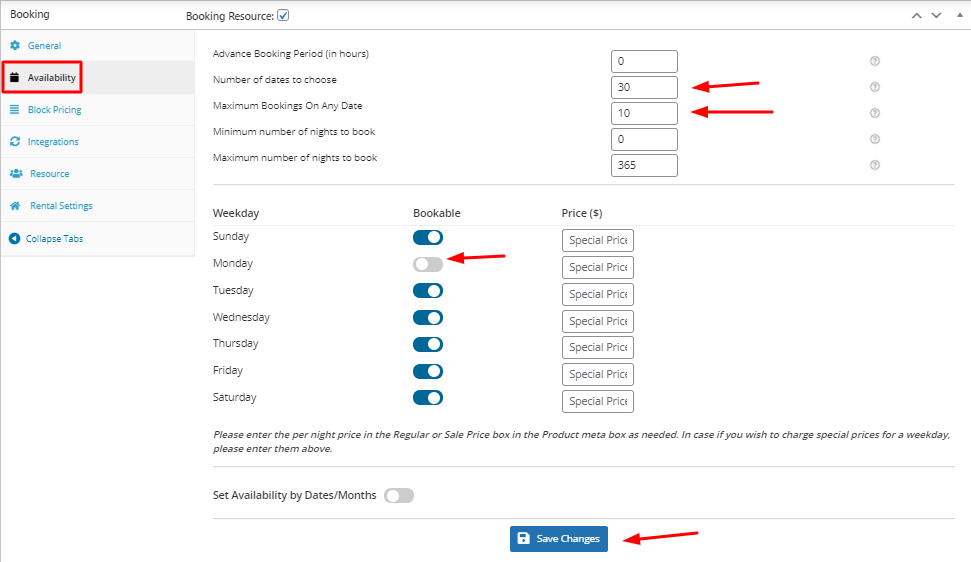
ตอนนี้เราจะเพิ่มทรัพยากรของเราโดยไปที่แท็บ ทรัพยากร ทรัพยากรคือสิ่งของหรือบุคคลที่สามารถรวมได้ในขณะที่เราเช่าเรือของเรา
เราจะป้อน 'ลูกเรือ' ใต้ช่อง ป้ายกำกับ สำหรับ ทรัพยากรคือ เราจะเลือกตัวเลือกดรอปดาวน์ 'เลือกโดยลูกค้า' ลูกค้าของเราจะได้เลือกทรัพยากรที่สามารถเลือกได้เมื่อเช่าเรือของเรา
ต่อไป เราจะคลิกที่ Add/link Resource' เพื่อไปยังแหล่งข้อมูลใหม่ของเรา
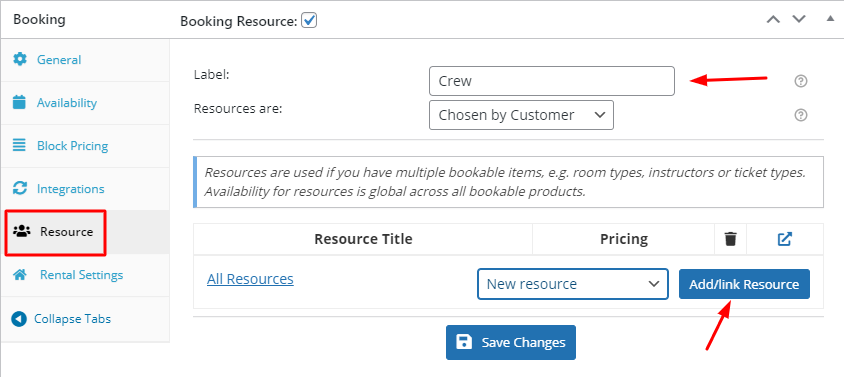
เราจะเพิ่มทรัพยากรใหม่สองรายการ คนหนึ่งชื่อ 'Professional Skipper' ในขณะที่อีกคนหนึ่งจะมีชื่อว่า 'Without Professional Skipper' เราจะเพิ่มราคาสำหรับทรัพยากรเหล่านี้ด้วย
อย่างไรก็ตาม เราขอแนะนำให้คุณอย่าจำกัดตัวเองเพียงแค่เพิ่มราคาสำหรับทรัพยากรของคุณ นั่นเป็นเพราะปลั๊กอินจองและนัดหมายสำหรับ WooCommerce ช่วยให้คุณสามารถ ป้อนความพร้อมใช้งานของแต่ละทรัพยากร ได้เช่นกัน
ซึ่งหมายความว่า คุณสามารถกำหนดค่าความพร้อมใช้งานตามช่วงวันที่ วันที่ที่ระบุ เวลาที่ระบุ วัน และอื่นๆ อีกมากมายโดยไปที่หน้าแก้ไขของทรัพยากรนั้นจาก การจอง > ทรัพยากร
คุณยังสามารถคลิกที่ปุ่มข้างไอคอนถังขยะ ซึ่งจะนำคุณไปยังหน้าแก้ไขของทรัพยากรนั้น สำหรับตอนนี้ เราจะเพียงแค่เพิ่มราคาสำหรับแต่ละทรัพยากร
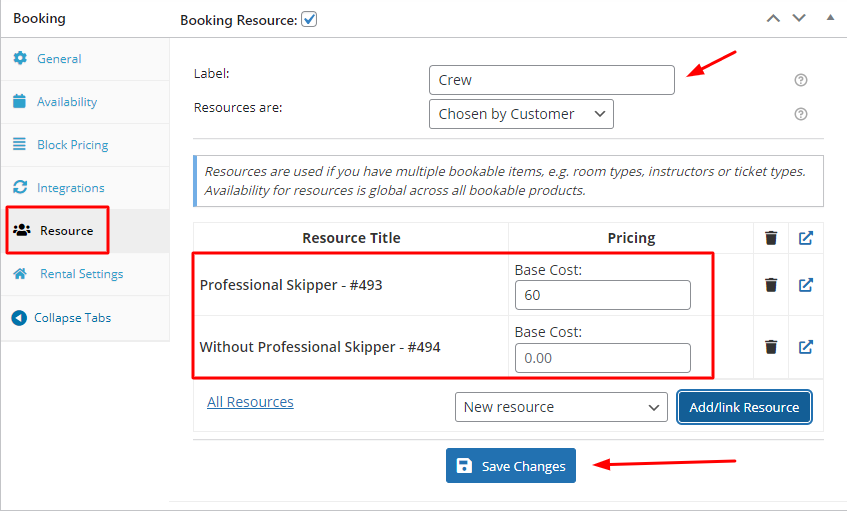
เราต้องการให้ปิดการใช้งาน 2 วันก่อนวันที่เริ่มต้นหลังจากถึงการล็อกเอาต์ ดังนั้นเราจะไปที่แท็บ การตั้งค่าการเช่า & ตั้งค่า จองวันก่อนหน้าของฟิลด์วันที่เริ่มต้น เป็น 2
เราจะตั้งค่า ฟิลด์ Book later days of end date เป็น 5 เนื่องจากเราต้องการปิดการใช้งาน 5 วันหลังจากวันที่สิ้นสุดหลังจากถึง lockout
นอกจากนี้เรายังจะเปิดใช้งานการตั้งค่าการ ชาร์จแบบแบนต่อวัน เราไม่ต้องการ ให้การจองในวันเดียวกัน ให้เช่าเรือของเรา ดังนั้นเราจะปล่อยให้มันเป็นไปอย่างที่มันเป็น
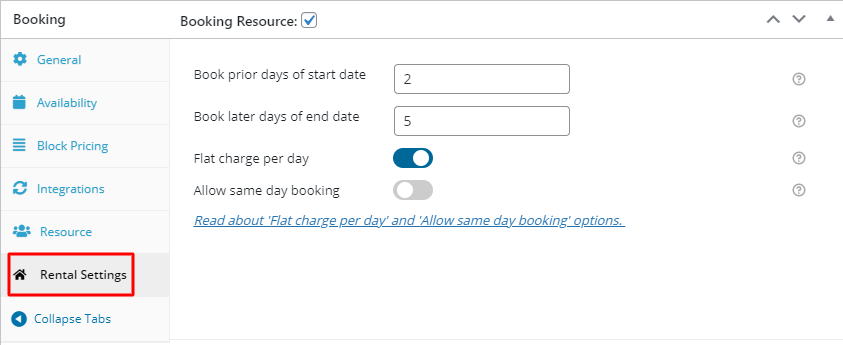
เมื่อเสร็จแล้ว เราสามารถบันทึกการตั้งค่าของเราได้
ที่ส่วนหน้า เราต้องการเปลี่ยนป้ายกำกับวันที่เช็คเอาท์ ดังนั้นเราจะไปที่การ จอง > ป้ายกำกับและข้อความ และภายใต้ฟิลด์ วันที่เช็คเอาท์ เราจะป้อนวันที่ส่งคืนสำหรับเพจทั้งหมดของเรา
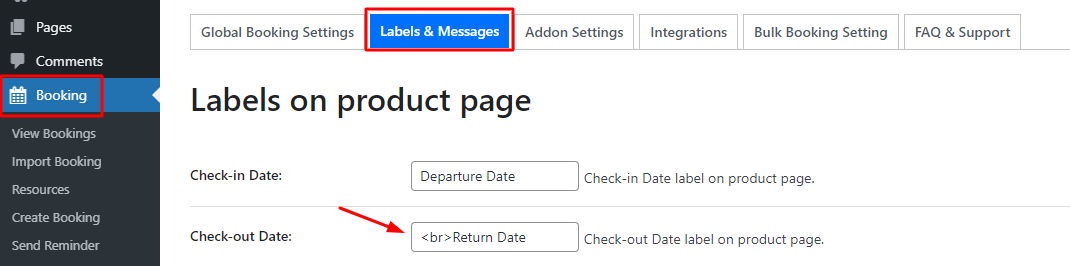
การแสดงส่วนหน้า
สุดท้าย เราสามารถเห็นผลิตภัณฑ์ของเราที่ส่วนหน้าซึ่งจะปรากฏดังนี้:
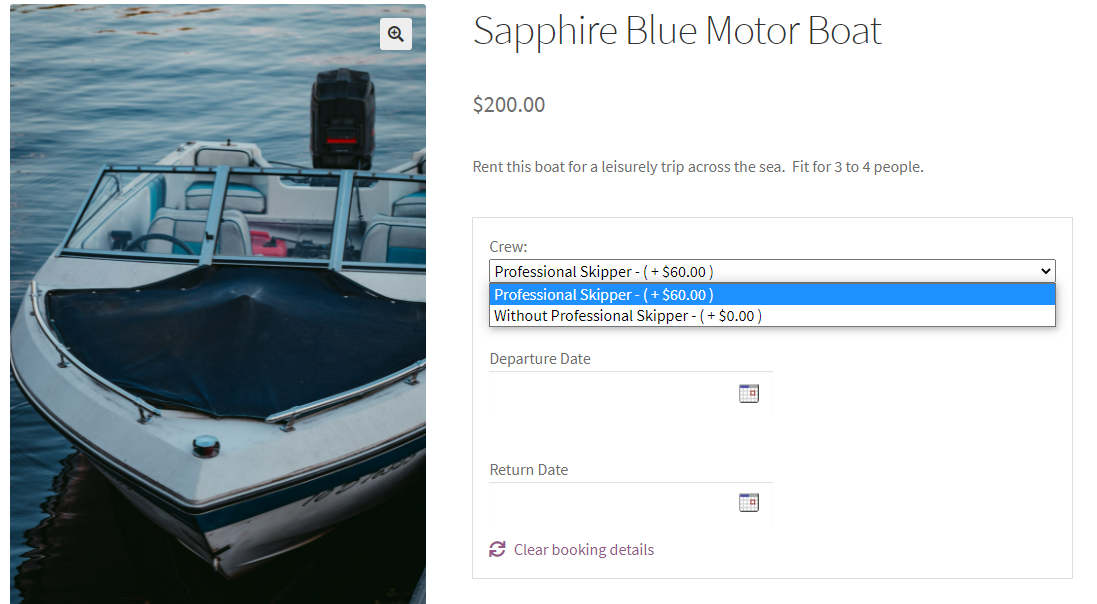
อย่างที่คุณเห็นฉลากถูกเปลี่ยน & ทรัพยากรของเราถูกเพิ่มเข้าไปด้วย เมื่อลูกค้าจะพยายามเลือกทรัพยากร พวกเขาจะสามารถดูทรัพยากรทั้งสองในรายการดรอปดาวน์
เมื่อพวกเขาพยายามจองวันออกเดินทาง พวกเขาจะสามารถดูปฏิทินแบบอินไลน์ได้ การจองจะไม่สามารถใช้ได้ในวันจันทร์เนื่องจากนั่นเป็นการตั้งค่าของเรา
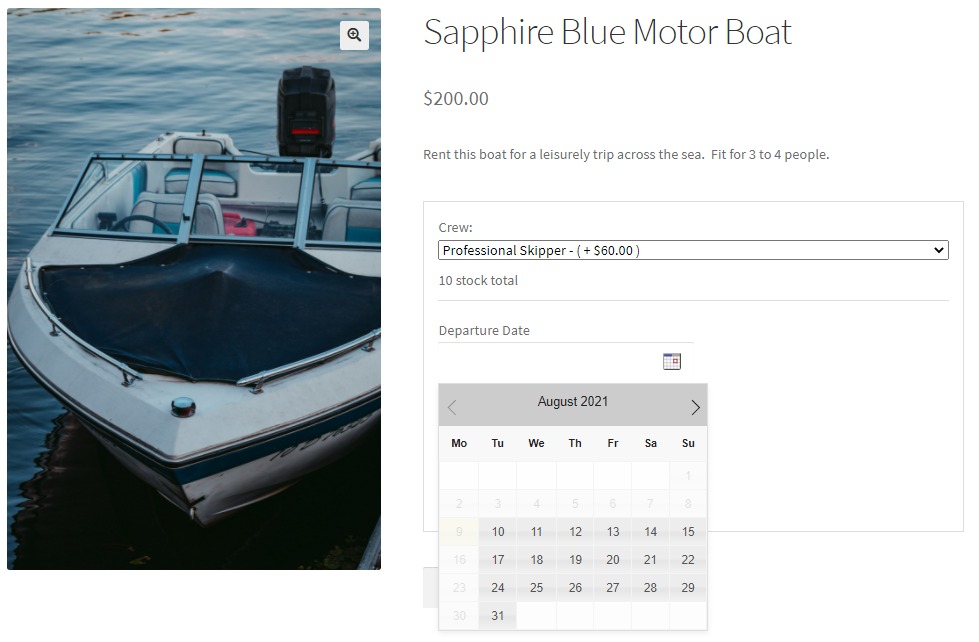
ตัวอย่างเช่น เราได้ตัดสินใจที่จะไปกับวันที่ 24 สิงหาคมเป็นวันออกเดินทางของเรา วันที่กลับของเราคือ 26 สิงหาคม บวกราคารวมของเราดังแสดงด้านล่าง:
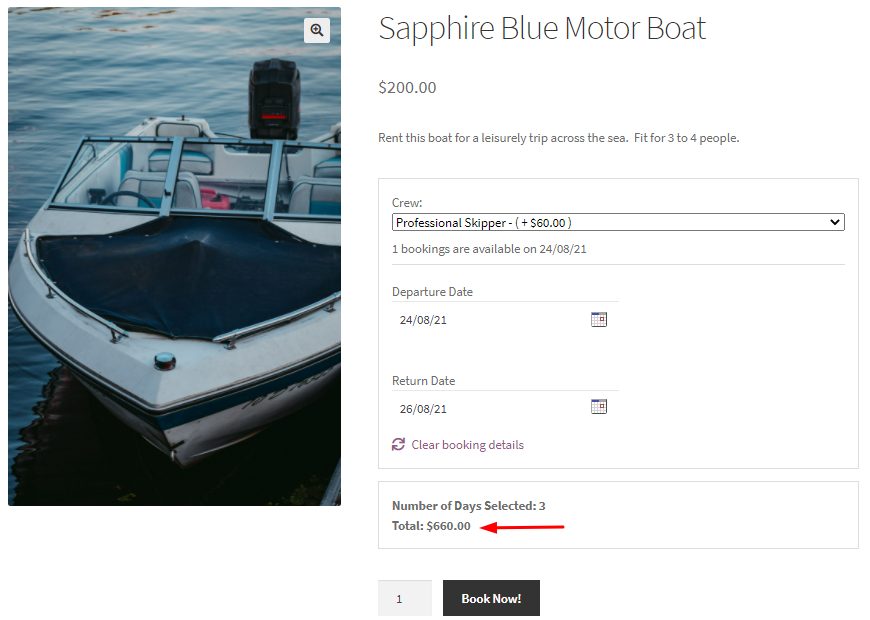
หลังจากคลิกที่ Book Now ลูกค้าสามารถไปยังหน้าตะกร้าสินค้าได้ นี่คือที่ที่รายละเอียดทั้งหมดจะปรากฏขึ้นอีกครั้ง ลูกค้าจะได้รับตัวเลือก 'แก้ไขการจอง' ตลอดเส้นทางการชำระเงินของพวกเขา
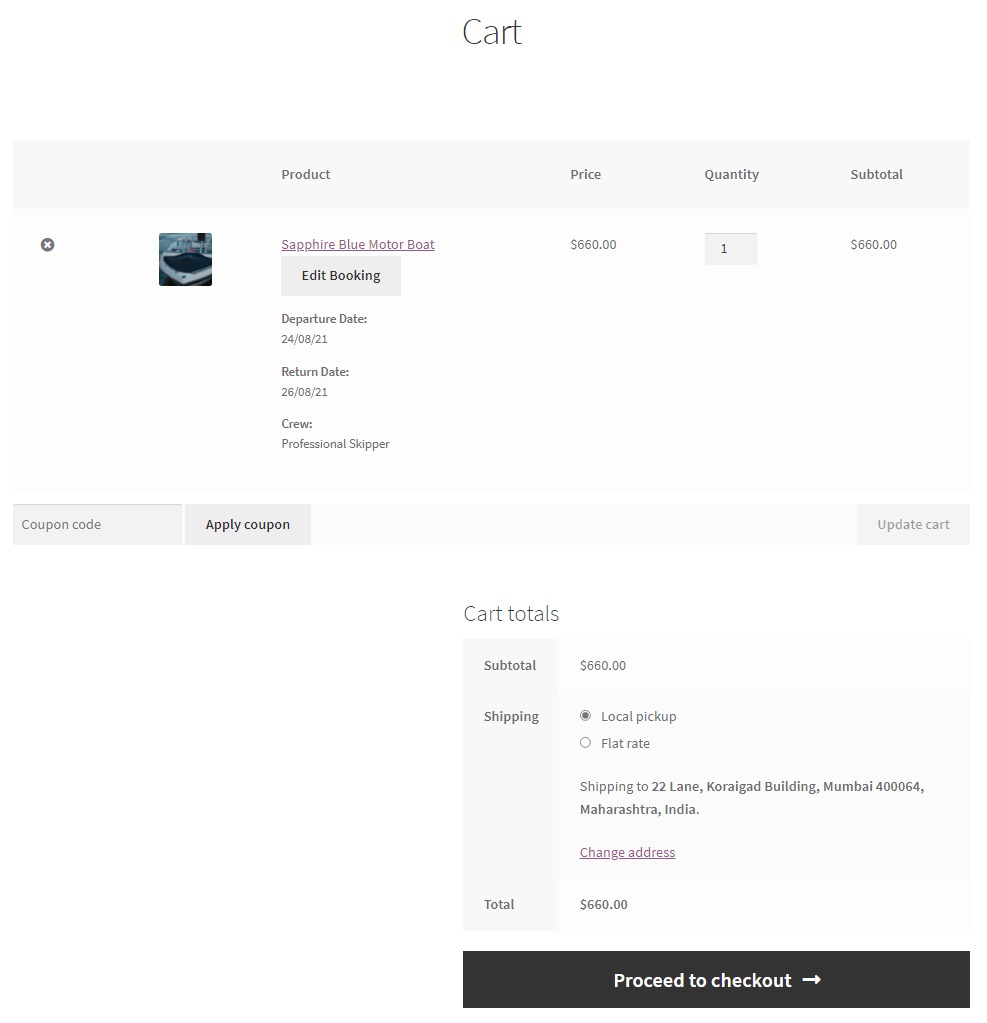
สุดท้ายนี้ หน้าชำระเงินจะมีลักษณะเช่นนี้สำหรับลูกค้าของคุณ!

ด้วยวิธีนี้ คุณสามารถเพิ่มเรือต่าง ๆ เป็นผลิตภัณฑ์และสร้างหน้าของเรือที่รวมอยู่ในหมวดการเช่าเรือของคุณ!
บทสรุป
เมื่อคุณดำเนินธุรกิจทัวร์ล่องเรือและบริษัทให้เช่าเรือ คุณต้องจัดการหลายอย่าง เช่น การบำรุงรักษาเรือ การจองทัวร์หรือการขายตั๋ว ปัญหาเกี่ยวกับพนักงาน และอื่นๆ เครื่องมือที่จำเป็นสามารถช่วยให้คุณดำเนินธุรกิจได้อย่างราบรื่น มีประสิทธิภาพ และเป็นมืออาชีพ
ด้วยปลั๊กอินฟิลด์การจองและการนัดหมายและป้อนข้อมูลผลิตภัณฑ์ และส่วนเสริมระบบการเช่าของเรา คุณจะสามารถปรับปรุงธุรกิจของคุณและสร้างร้านทัวร์ทางเรือและร้านเช่าเรือออนไลน์ที่ประสบความสำเร็จ
